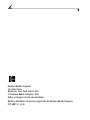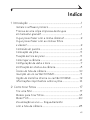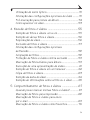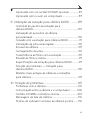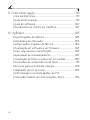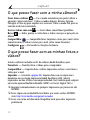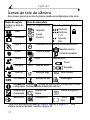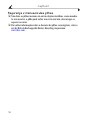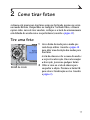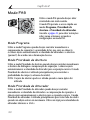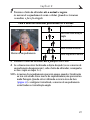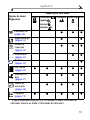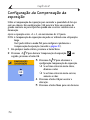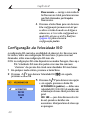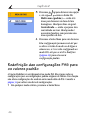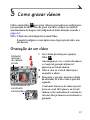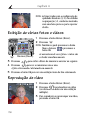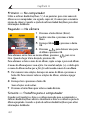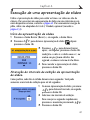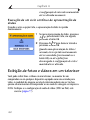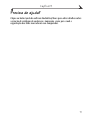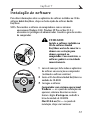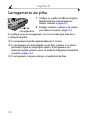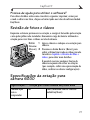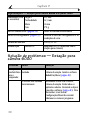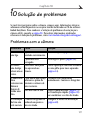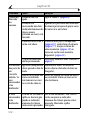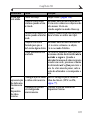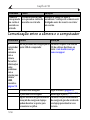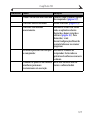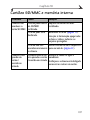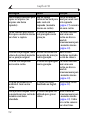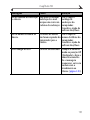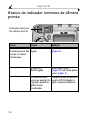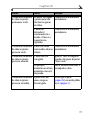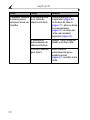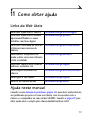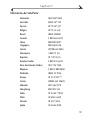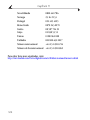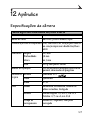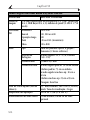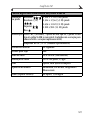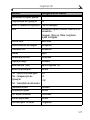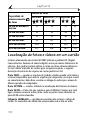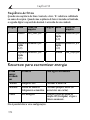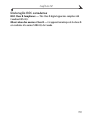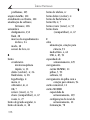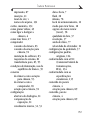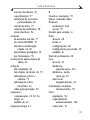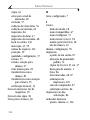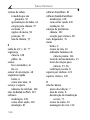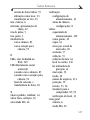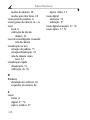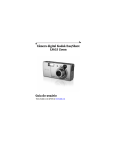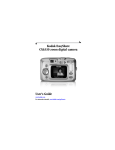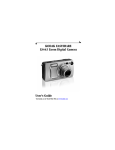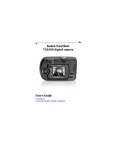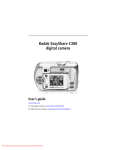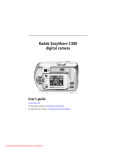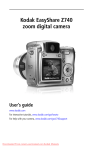Download Câmera digital com zoom Kodak EasyShare DX6440 Guia do usuário
Transcript
Câmera digital com zoom Kodak EasyShare DX6440 Imagem simulada Guia do usuário www.kodak.com Para obter tutoriais interativos, visite www.kodak.com/go/howto. Eastman Kodak Company 343 State Street Rochester, Nova York 14650, EUA © Eastman Kodak Company, 2003 Todas as imagens da tela são simuladas. Kodak e EasyShare são marcas registradas da Eastman Kodak Company. N/P 6B8551_pt-br Visão geral do produto Vista frontal 6 7 8 9 10 5 11 4 3 2 1 1 2 3 4 5 Microfone Sensor de luz Luz indicadora do cronômetro interno/vídeo Suporte da tira de pulso Apoio para os dedos 6 7 8 Botão do obturador Alto-falante Flash 9 10 11 Lente do visor Sensor de foco automático Lente iii Visão geral do produto Vista posterior 7 8 9 10 11 6 12 5 13 14 4 1 3 Tela da câmera (visor de cristal líquido) Botão Share (Compartilhar) (página 67) Botão de modo/Off (Desligado) (página 18, página 6) Joystick (mover ) Botão OK (pressionar) Botão Delete (Excluir) Regulador de dioptria 2 3 4 5 6 iv 2 1 7 8 9 Indicador luminoso de câmera pronta Visor Botão do cronômetro interno/seqüência rápida 10 Botão do flash/status 11 12 13 14 Zoom (Grande-angular/Telefoto) Apoio para os dedos Botão Menu Botão Review (Rever) Visão geral do produto Vistas laterais 1 2 3 4 Lado esquerdo Lado direito 1 Saída A/V, para exibição na televisão 4 Entrada de CC (3 V) para adaptador de CA 2 Slot para cartão SD/MMC opcional opcional 3 Porta USB , v Visão geral do produto Vistas superior e inferior 1 2 3 4 CRV3, KAA2HR, AA/Lithium, AA/NiMH, AA/NiMn 5 Parte superior 1 Botão do cronômetro interno/seqüência rápida 2 Alto-falante 3 Botão do flash/status 4 Botão do obturador vi 6 7 8 Parte inferior 5 Porta do compartimento de pilha 6 Soquete para tripé/fixador, estação 6000 7 Conector da estação 8 Fixador, estação 6000 Índice 1 Introdução ..............................................................................1 Instale o software primeiro......................................................1 Precisa de uma cópia impressa deste guia em tamanho grande? .................................................................1 O que posso fazer com a minha câmera?...........................2 O que posso fazer com as minhas fotos e vídeos?........................................................................................2 Conteúdo do pacote................................................................. 4 Colocação da pilha.................................................................... 5 Fixação da tira de pulso ......................................................... 5 Como ligar a câmera ................................................................ 6 Configuração da data e hora .................................................7 Verificação do status da câmera ........................................ 8 Ícones de tela da câmera ......................................................10 Inserção de um cartão SD/MMC.......................................... 11 Opção de memória interna ou cartão SD/MMC ............. 12 Informações importantes sobre a pilha............................ 14 2 Como tirar fotos .............................................................. 17 Tire uma foto ............................................................................. 17 Modos para tirar fotos..........................................................18 Modo PAS..................................................................................20 Visualização ao vivo — Enquadramento com a tela da câmera............................................................23 vii Visualização rápida — Reveja a foto que acabou de ser tirada .....................................................26 Ajuste do visor ........................................................................26 Utilização do zoom óptico.................................................... 27 Utilização do zoom digital avançado ................................ 27 Utilização do flash..................................................................28 Como aparecer na foto .......................................................... 31 Como tirar uma seqüência rápida de fotos....................32 Alteração das configurações opcionais ..........................34 Configuração da Compensação da exposição ............... 36 Configuração de Qualidade da foto................................... 37 Configuração do Modo de cor .............................................38 Configuração do Equilíbrio do branco ...............................39 Configuração da Velocidade ISO.........................................40 Configuração da Exposição longa ....................................... 41 Configuração da Medida de exposição ............................. 42 Configuração da Área do foco ............................................43 Redefinição das configurações PAS para os valores padrão ...................................................................44 Pré-marcação para Nomes de álbum ...............................45 Inserção de data nas fotos................................................. 47 Configuração do Sensor de orientação............................48 3 Como gravar vídeos ........................................................ 49 Gravação de um vídeo ...........................................................49 Visualização rápida — Reveja o vídeo que acabou de gravar ....................................................................50 viii Utilização do zoom óptico......................................................51 Alteração das configurações opcionais de vídeo ...........51 Pré-marcação para nomes de álbum................................ 52 Como aparecer no vídeo........................................................ 53 4 Revisão de fotos e vídeos ............................................ 55 Exibição de fotos e vídeos um a um .................................. 55 Exibição de várias fotos e vídeos.......................................56 Reprodução de vídeo..............................................................56 Exclusão de fotos e vídeos ...................................................57 Alteração das configurações opcionais de Revisão.................................................................................58 Ampliação de fotos................................................................58 Proteção de fotos e vídeos contra exclusão ................. 59 Marcação de fotos/vídeos para álbuns........................... 59 Execução de uma apresentação de slides....................... 61 Exibição de fotos e vídeos em um televisor .................... 62 Cópia de fotos e vídeos.........................................................63 Exibição da data do vídeo ....................................................64 Exibição de informações sobre a foto ou o vídeo..........65 5 Compartilhamento de fotos e vídeos ....................... 67 Quando posso marcar minhas fotos e vídeos? ............. 67 Marcação de fotos para impressão .................................68 Marcação de fotos e vídeos para envio por e-mail ..................................................................................69 Marcação de fotos e vídeos como favoritos.................. 70 ix Precisa de ajuda?......................................................................71 6 Personalização das configurações da câmera ...............................................................................73 Para acessar os menus do modo Configurar................. 73 Menus do modo Configurar .................................................. 73 Alteração da quantidade de cópias padrão................... 74 Desativação da Visualização rápida................................. 74 Como ativar a Visualização ao vivo nos modos estáticos..................................................................... 75 Alteração do Zoom digital avançado................................76 Desativação do som do disparador..................................76 Configuração da Saída de vídeo ..........................................77 Seleção de um idioma ............................................................ 78 Formatação da memória interna ou do cartão SD/MMC ...................................................................... 78 Exibição de informações sobre a câmera ........................ 79 7 Instalação do software .................................................. 81 Requisitos do sistema Windows ........................................81 Requisitos do sistema Mac OS X ......................................82 Requisitos dos sistemas Mac OS 8.6 e 9.x ..................82 Instalação do software.........................................................83 8 Conexão da câmera ao computador ........................85 Transferência de fotos com o cabo USB.........................85 Impressão de fotos com o computador.......................... 86 x Impressão com um cartão SD/MMC opcional ............... 87 Impressão com ou sem um computador ......................... 87 9 Utilização da estação para câmera 6000 ...........89 Conteúdo do pacote da estação para câmera 6000..........................................................................89 Instalação do acessório de câmera personalizado...........................................................................90 Conexão com a estação para câmera 6000 ................. 91 Instalação da pilha recarregável ....................................... 92 Encaixe da câmera ................................................................. 93 Carregamento da pilha ......................................................... 94 Transferência de fotos com a estação ........................... 95 Revisão de fotos e vídeos .....................................................97 Especificações da estação para câmera 6000 ...........97 Solução de problemas — Estação para câmera 6000..........................................................................98 Modelos mais antigos de câmeras e estações para câmera.............................................................................99 10 Solução de problemas .................................................101 Problemas com a câmera.....................................................101 Comunicação entre a câmera e o computador ........... 106 Cartões SD/MMC e memória interna ............................. 109 Mensagens da tela da câmera...........................................110 Status do indicador luminoso de câmera pronta ........116 xi 11 Como obter ajuda ...........................................................119 Links da Web úteis..................................................................119 Ajuda neste manual ...............................................................119 Ajuda do software ................................................................ 120 Atendimento ao Cliente por telefone.............................. 120 12 Apêndice ..........................................................................123 Especificações da câmera ..................................................123 Velocidades do obturador .................................................. 126 Configurações originais de fábrica .................................. 126 Atualização do software e do firmware......................... 128 Dicas, segurança e manutenção...................................... 128 Capacidade de armazenamento....................................... 129 Localização de fotos e vídeos em um cartão............... 130 Convenções de nomenclatura de fotos ............................131 Recursos para economizar energia ..................................132 Adaptador de CA opcional................................................. 133 Conformidade e recomendações da FCC (Comissão Federal de Comunicações, EUA)................. 134 xii 1 Introdução Instale o software primeiro Instale o software incluído no CD do software Kodak EasyShare antes de conectar a câmera (ou a estação para câmera) ao computador. Caso contrário, o software poderá ser instalado incorretamente. Consulte o Guia rápido ou a seção Instalação do software, página 81. Precisa de uma cópia impressa deste guia em tamanho grande? Para obter uma versão impressa em tamanho grande deste Guia do usuário: 1 Visite www.kodak.com/go/dx6440support. 2 Vá para a seção Manuals (Manuais). 3 Clique em View as PDF (Exibir como PDF) para abrir o Guia do usuário. 4 Em um computador com Windows ou Mac OS 8.6 ou 9.x: No menu Arquivo, selecione Imprimir. Na janela Imprimir, selecione Ajustar à página. No Mac OS X: No menu File (Arquivo), selecione Page Setup (Configurar página). Mude a escala para 200%. 5 Imprima normalmente. 1 Capítulo 1 O que posso fazer com a minha câmera? Tirar fotos estáticas — Use o modo automático para poder utilizar a operação "point-and-shoot". Utilize os modos Esporte, Retrato, Noturno, Paisagem e Close-up para ampliar seus recursos. Utilize o modo PAS para ter controle total com criatividade. Gravar vídeos com som — Grave vídeos como filmes QuickTime. Rever — Exiba, proteja e exclua fotos e vídeos; marque-as para pôr em álbuns. Compartilhar — Compartilhe fotos (imprimir, enviar por e-mail, salvar como Favoritos) e vídeos (enviar por e-mail, salvar como Favoritos). Configurar — Personalize as funções da câmera. O que posso fazer com as minhas fotos e vídeos? Instale o software incluído no CD do software Kodak EasyShare para: Transferir — Transfira fotos e vídeos para o computador. Compartilhar — Imprima fotos, solicite impressões on-line e envie fotos e vídeos por e-mail. Imprimir — (consulte a página 86) Imprima fotos em sua impressora doméstica ou na estação impressora Kodak EasyShare 6000. Solicite impressões on-line à Ofoto, uma empresa Kodak. Você também pode adquirir um cartão opcional Kodak multimídia (MMC) ou Secure Digital (SD) e: Imprimir automaticamente em qualquer impressora que possua um slot SD/MMC Fazer cópias em um Kodak Picture Maker que aceite cartões SD/MMC; visite http://www.kodak.com/go/picturemaker Levar seu cartão ao laboratório fotográfico local para obter impressão profissional 2 Capítulo 1 Organizar — Utilize os Favoritos para organizar e transferir fotos para um computador. Editar — Acrescente efeitos especiais às fotos, crie uma apresentação de slides personalizada, corrija o efeito de olhos vermelhos, corte, gire e muito mais. Para obter detalhes, clique no botão Ajuda do software Kodak EasyShare. Alguns sistemas operacionais Macintosh podem aceitar apenas alguns dos recursos do software Kodak EasyShare. 3 Capítulo 1 Conteúdo do pacote 1 4 2 5 3 1 Câmera 4 Cabo USB 2 Acessório personalizado 5 Cabo de áudio/vídeo (para exibir (para estação para câmera, fotos e vídeos na televisão) consulte a página 90) 3 Pilha CRV3 (não recarregável) Não mostrados: Guia do usuário, Guia rápido, tira de pulso, CD do software Kodak EasyShare. (Em alguns países, o Guia do usuário é fornecido em CD.) O conteúdo pode ser modificado sem aviso prévio. 4 Capítulo 1 Colocação da pilha Uma pilha de lítio CRV3, não recarregável, é fornecida com a câmera. 1 Desligue a câmera. 2 Na parte inferior da câmera, deslize a porta A2H H, R, AA AA /Ni /Lithiu Mn m, CR V3, AA KA /NiM do compartimento de pilha e levante-a para abrir. 3 Insira a pilha CRV3 como indicado. 4 Feche a porta do compartimento de pilha. INFORMAÇÕES IMPORTANTES SOBRE A PILHA Para obter uma duração razoável da pilha e assegurar que sua câmera funcione de forma confiável, não utilize pilhas alcalinas. Consulte a página 14 para conhecer os outros tipos de pilha que podem ser usados com a câmera. Fixação da tira de pulso 1 Passe o laço curto da tira de pulso pelo suporte. 2 Passe o laço longo pelo laço curto. 3 Puxe até a tira ficar firme. 5 Capítulo 1 Como ligar a câmera Indicador luminoso de câmera pronta Botão de modo delete AUTO PAS OF F share OK 6 Gire o botão de modo: Em sentido horário para modos de captura estática Em sentido anti-horário para modo de vídeo O indicador luminoso de câmera pronta pisca enquanto a câmera faz uma verificação automática. Em seguida, a luz verde se acende quando a câmera está pronta para tirar fotos (ou gravar vídeos, se o botão de modo estiver definido como ). Nos modos Estático e Vídeo, os ícones de status aparecem na tela da câmera. Consulte a seção Verificação do status da câmera, página 8. Capítulo 1 Ajuste da exibição Para Ligar ou desligar a tela da câmera (entrar em Visualização ao vivo). Alterar a configuração de Visualização ao vivo de modo que fique ativa sempre que a câmera estiver ligada. Exibir novamente os ícones de status. Desligar a câmera. Faça isto Pressione o botão OK. Consulte a seção Como ativar a Visualização ao vivo nos modos estáticos, página 75. Pressione . Gire o botão de modo para a posição Off (Desligado). A câmera conclui as operações que estão em andamento. Configuração da data e hora Configuração da data e hora, pela primeira vez A mensagem A data e a hora foram redefinidas é exibida na primeira vez que a câmera for ligada ou se a pilha for retirada por um período longo de tempo. 1 DEF. DATA E HORA fica em destaque. OK Pressione o botão OK. (Selecione Cancelar para configurar a data e a hora posteriormente.) A tela Data e hora é exibida. 2 Passe para a etapa 4 a seguir, Configuração da data e hora, em qualquer momento. 7 Capítulo 1 Configuração da data e hora, em qualquer momento 1 Ligue a câmera. Pressione o botão Menu. 2 Pressione para destacar Configurar e pressione o botão OK. para destacar Data e hora; em seguida, pressione o botão OK. O formato da data é AAAA/MM/DD. A hora é exibida em um formato de 24 horas. 3 Pressione Joystick/OK Menu 4 Pressione para ajustar a data e a hora. Pressione para avançar para a próxima configuração. 5 Quando terminar, pressione o botão OK. 6 Pressione o botão Menu para sair do menu. A configuração será mantida até ser alterada novamente. NOTA: Dependendo do sistema operacional do computador, o software Kodak EasyShare permitirá que o computador atualize automaticamente o relógio da câmera quando ela for conectada. Consulte a Ajuda do software Kodak EasyShare para obter informações detalhadas. Verificação do status da câmera Os ícones que aparecem na tela da câmera indicam as configurações da câmera e foto que estão ativas. Consulte a página 10 para obter uma lista de ícones. Para verificar as configurações atuais da câmera: 8 Capítulo 1 Gire o botão de modo a partir da posição Botão de modo Área de status Off (Desligado). Se for exibido na área de status, pressione o botão do flash/status para exibir mais configurações. Pressione para exibir novamente as informações de status sempre que desejar. Ícone do modo Pressione o botão do flash. Os ícones do status atual da câmera são exibidos na parte inferior da tela Flash. Mais configurações Pressione o botão do obturador até a metade quando a Visualização ao vivo estiver ativada. Os valores atuais de abertura, velocidade do obturador e zoom digital são exibidos. Os demais ícones desaparecem temporariamente. 9 Capítulo 1 Ícones de tela da câmera Esses ícones aparecem na tela da câmera quando as configurações estão ativas. Modos de captura (também no botão de modo*) Vídeo Automático Esporte Status da câmera/foto Ícones de compartilhamento Ícones de qualidade Proteger Excelente Imprimir Excelente E-mail (3:2) Favorita Superior Boa Cronômetro interno Local de armazenamento/foto Retrato Seqüência rápida Noturno Flash** Memória interna Cartão de memória Carga da pilha Fraca Paisagem Close-up PAS (Manual) TRIP+ Nome do álbum Exposição longa Marcador de data Esgotada 072 Fotos restantes Zoom digital Personalizar (Quando é exibido na área de status, isso indica que há mais configurações. Pressione o botão do flash para exibi-las.) Compensação Equilíbrio do Medida de exposição da exposição branco Modo de cor Área do Álbum foco *Para obter descrições do modo de captura, consulte a página 18. **Para verificar os ícones de flash, consulte a página 28. 10 Velocidade ISO Capítulo 1 Inserção de um cartão SD/MMC Esta câmera tem 16 MB de memória interna. No entanto, os cartões SD/MMC opcionais proporcionam um meio de armazenamento removível e reutilizável para fotos e vídeos. CUIDADO: O cartão pode ser inserido de uma única forma; se ele for forçado, isso poderá causar danos à câmera ou ao cartão. Não insira nem retire um cartão quando o indicador luminoso verde de câmera pronta estiver piscando; este procedimento pode causar danos às suas fotos, ao cartão ou à câmera. Canto chanfrado Para inserir um cartão SD/MMC: 1 Desligue a câmera. 2 Abra a porta do compartimento de cartão. 3 Coloque o cartão conforme mostrado na porta do compartimento de cartão. 4 Insira o cartão no slot e empurre-o para encaixar o conector. 5 Feche a porta. Para retirar o cartão, empurre-o para dentro e depois solte-o. Quando o cartão for parcialmente ejetado, puxe-o para fora. Consulte a página 129 para obter informações sobre a capacidade de armazenamento. Adquira cartões SD/MMC em um revendedor de produtos Kodak ou visite www.kodak.com/go/dx6440accessories. 11 Capítulo 1 Opção de memória interna ou cartão SD/MMC A câmera oferece duas opções para armazenar fotos e vídeos: Memória interna — Armazene fotos e vídeos na memória interna de 16 MB. Cartão SD/MMC — Armazene fotos e vídeos em um cartão. O número/duração das fotos/vídeos depende do tamanho do cartão. Adquira acessórios em um revendedor de produtos Kodak ou visite www.kodak.com/go/dx6440accessories. Para determinar a capacidade de armazenamento, consulte a página 129. Alteração da configuração do local de armazenamento 1 Ligue a câmera. 2 Em qualquer modo estático ou de vídeo, pressione o botão Menu. 3 Pressione para destacar Armazenamento de imagens ; em seguida, pressione o botão OK. 4 Pressione para destacar uma opção; em seguida, pressione o botão OK: Automático (padrão) — a câmera utiliza o cartão caso haja um instalado. Caso contrário, utiliza a memória interna. Memória interna — a câmera utilizará sempre a memória interna, mesmo que haja um cartão instalado. 5 Destaque a opção Continuar e pressione o botão OK novamente. Essa configuração será mantida até ser alterada novamente e é aplicada a todas as funções da câmera. 6 Pressione o botão Menu para sair do menu. 12 Capítulo 1 Verificação da configuração de armazenamento Nos modos Estático e Vídeo, o ícone do local de armazenamento exibido na área de status indica o local de armazenamento da câmera. Para verificar o local: Local de armazenamento Gire o botão de modo para tirá-lo da posição Off (Desligado) ou Em qualquer modo de captura, pressione . — Cartão de memória — Memória interna Verificação do local de uma foto ou vídeo No modo Revisão, o ícone do local de armazenamento exibido com uma foto indica o local da foto ou do vídeo. Local da foto/vídeo Pressione o botão Review (Rever). — A foto ou o vídeo está armazenado em um cartão — A foto ou o vídeo está armazenado na memória interna 13 Capítulo 1 Informações importantes sobre a pilha Escolha a pilha para troca que seja adequada às suas necessidades e obtenha o melhor desempenho. Tipos de pilha Kodak para troca/duração da pilha Sua câmera pode utilizar os tipos de pilha apresentados a seguir. A duração real da pilha pode variar de acordo com sua utilização. Pilha de lítio CRV3 (fornecida com a câmera) 365 - 455 Pilhas de lítio tipo AA (2) 265 - 365 Pilhas Ni-MH recarregáveis* (por carga) 165 - 205 Pilhas Ni-MH recarregáveis tipo AA (2) (por carga) 165 - 205 Pilhas para câmera digital Kodak Max, tipo AA (2) 100 - 140 0 500 Duração das pilhas (número aprox. de fotos) * Fornecidas com a estação para câmera Kodak EasyShare 6000 e a estação impressora 6000 Não recomendamos o uso de pilhas alcalinas nem fornecemos suporte quanto ao uso desse tipo de pilha. Para obter uma duração razoável da pilha e assegurar que sua câmera funcione de forma confiável, use as pilhas para troca listadas acima. Para obter informações sobre pilhas, visite: http://www.kodak.com/global/en/service/batteries/batteryUsage.jhtml 14 Capítulo 1 Como ampliar a duração da pilha A duração da pilha depende significativamente da data de fabricação, das condições de uso e do tipo de pilha. As câmeras digitais consomem muitas pilhas. Nem todas as pilhas apresentam um bom desempenho nessas condições. Limite as seguintes atividades que esgotam rapidamente a carga da pilha: – Revisão das fotos na tela da câmera (consulte a página 55) – Utilização da Visualização ao vivo (consulte a página 23) – Utilização da Visualização rápida (consulte a página 26 e a página 50). – Utilização excessiva do flash Adquira um adaptador de CA de 3 V Kodak, opcional, para alimentar a câmera (consulte a página 133). Adquira uma estação para câmera Kodak EasyShare 6000, opcional (consulte a página 89). A estação para câmera 6000 fornece energia para a câmera, transfere fotos e também funciona como um carregador para as pilhas Ni-MH recarregáveis Kodak EasyShare fornecidas. Adquira uma estação impressora Kodak EasyShare 6000, opcional (consulte a página 87). A estação impressora 6000 fornece energia para a câmera, faz cópias de 10 cm x 15 cm com ou sem um computador, transfere fotos e também funciona como um carregador para as pilhas Ni-MH recarregáveis Kodak EasyShare fornecidas. A presença de poeira nos contatos da pilha pode afetar sua duração. Limpe os contatos com um pano limpo e seco antes de colocar as pilhas na câmera. O desempenho das pilhas é reduzido em temperaturas inferiores a 5 ºC. Ao utilizar a câmera em temperaturas baixas, leve pilhas sobressalentes e mantenha-as aquecidas. Não jogue fora pilhas frias que não estejam funcionando, pois poderão ser utilizadas novamente quando retornarem à temperatura ambiente. 15 Capítulo 1 Segurança e manuseio das pilhas Não deixe as pilhas tocarem em outros objetos metálicos, como moedas. Se isso ocorrer, a pilha pode sofrer um curto-circuito, descarregar-se, aquecer ou vazar. Para obter informações sobre o descarte de pilhas recarregáveis, visite o site da Web da Rechargeable Battery Recycling Corporation: www.rbrc.com. 16 2 Como tirar fotos A câmera está pronta para tirar fotos assim que for ligada, mesmo que esteja nos modos Revisão, Compartilhar ou Configurar. No modo Vídeo, a câmera captura vídeo. Antes de tirar uma foto, verifique se o local de armazenamento está definido de acordo com a sua preferência (consulte a página 12). Tire uma foto 1 Gire o botão de modo para o modo que Botão de modo você deseja utilizar. Consulte a página 18 para obter uma descrição dos modos para tirar fotos. A tela da câmera exibe o nome do modo e a respectiva descrição. Para interromper a descrição, pressione qualquer botão. 2 Utilize o visor ou a tela da câmera para enquadrar o objeto. Pressione o botão OK para ativar a Visualização ao vivo. Consulte a página 23. 17 Capítulo 2 Indicador luminoso de câmera pronta 3 Pressione o botão do obturador até a metade para definir a exposição e o foco. 4 Quando o indicador luminoso de câmera pronta acender em verde, pressione o botão do obturador até o final para tirar a foto. Quando o indicador luminoso de câmera pronta piscar em verde, a foto estará sendo salva; você pode continuar tirando fotos. Se o indicador luminoso de câmera pronta ficar vermelho, aguarde até que fique verde. Consulte a seção Configurações de flash em cada modo, página 30. Consulte a seção Alteração das configurações opcionais, página 34. Modos para tirar fotos Para obter as melhores fotos possíveis, escolha o modo mais adequado às condições em que vai fotografar. Utilize este modo Para: Automático Fotos em geral. Configura a exposição, o foco e o flash automaticamente. Esporte Objetos em movimento. A velocidade do obturador é alta. 18 Capítulo 2 Retrato Noturno Paisagem Close-up PAS Vídeo Para retratos de pessoas que ocupem todo o espaço disponível na foto. Deixa a imagem da pessoa nítida e o segundo plano desfocado. Para obter melhores resultados, faça com que o enquadramento seja preenchido pela cabeça e ombros da pessoa fotografada. Utilize o botão de zoom de telefoto (T) para deixar o segundo plano ainda menos nítido. Cenas noturnas ou com pouca iluminação. Para velocidades do obturador abaixo de 1/60 segundos, coloque a câmera em uma superfície firme e plana ou utilize um tripé. Por causa da baixa velocidade do obturador, peça às pessoas que permaneçam imóveis por alguns segundos depois do disparo do flash. Objetos distantes. O flash não dispara a menos que você o ligue. As marcas de enquadramento do foco automático (consulte a página 24) não estão disponíveis no modo Paisagem. Objetos que estejam entre 10 cm e 60 cm de distância da lente no modo Grande-angular; 25 cm a 85 cm no modo Telefoto. Se possível, utilize a luz do ambiente em vez do flash. Utilize a tela da câmera para enquadrar o objeto. Criatividade com total controle. Escolha entre P — Programa, A — Prioridade de abertura ou S — Prioridade de obturador. Consulte a página 20 e a página 21 para uma abordagem aprofundada do modo PAS. Capture vídeo com som. Consulte a seção Como gravar vídeos, página 49. 19 Capítulo 2 Modo PAS delete OF F PAS AUTO share Utilize o modo PAS quando desejar obter criatividade com total controle. O modo PAS permite o acesso rápido aos modos Programa, Prioridade de abertura e Prioridade de obturador. Consulte a página 21 para obter instruções sobre como selecionar os modos e configurações no modo PAS. Modo Programa Utilize o modo Programa quando desejar controlar manualmente a compensação da exposição (a quantidade de luz que entra na câmera). A câmera ajusta automaticamente a velocidade do obturador e a abertura (pontos f) de acordo com a iluminação da cena. Modo Prioridade de abertura Utilize o modo Prioridade de abertura quando desejar controlar manualmente a abertura do diafragma e compensação da exposição. A câmera ajusta automaticamente a velocidade do obturador para a exposição correta. O modo Prioridade de abertura é utilizado principalmente para controlar a profundidade de campo (o alcance da nitidez). NOTA: O ajuste da abertura pode ser afetado quando o zoom óptico for utilizado. Modo Prioridade de obturador Utilize o modo Prioridade de obturador quando desejar controlar manualmente a velocidade do obturador e a compensação da exposição. A câmera ajusta automaticamente a abertura para a exposição correta. O modo Prioridade de obturador é utilizado principalmente para evitar falta de nitidez quando um objeto estiver em movimento. Utilize um tripé para velocidades do obturador inferiores a 1/60 s. 20 Capítulo 2 Seleção de modos e configurações no modo PAS 1 Gire o botão de modo para PAS. delet OF F PAS AUTO share Modo PAS Abertura do diafragma Velocidade do obturador Compensação da exposição Fora do alcance A Visualização ao vivo é ativada e as opções de PAS são exibidas na tela da câmera. 2 O modo PAS é selecionado (destacado em amarelo). Mova o joystick para alterar a configuração. P — Programa (padrão). Permite configurar a compensação da exposição. A — Prioridade de abertura. Permite configurar a abertura e a compensação da exposição. S — Prioridade de obturador. Permite configurar a velocidade do obturador e a compensação da exposição. Para conferir as configurações atuais, pressione o botão do obturador até a metade. Se uma opção estiver marcada em vermelho, isso indica que está fora do alcance e pode gerar uma qualidade inaceitável de imagem ou impressão. Altere a configuração para cima ou para baixo até que apareça em branco. 21 Capítulo 2 3 Mova o joystick para selecionar a opção que você deseja alterar. Em seguida, mova o joystick para alterar a configuração. Consulte a página 22 para obter descrições das opções. Em cada modo PAS, é possível alterar apenas as opções que estão destacadas em branco. As opções não disponíveis aparecem em cinza. 4 Pressione o botão Menu para alterar as outras configurações. Consulte este capítulo (2) para obter mais detalhes. 5 Tire uma foto da maneira habitual (página 17). Opções de tela do modo PAS Abertura do diafragma — também chamada de número f, controla o tamanho da abertura da lente, o qual determina a profundidade de campo. Ajustes de abertura menores mantêm a nitidez tanto do primeiro quanto do segundo plano; bom para fotos de paisagens e em condições de boa iluminação. Ajustes de abertura maiores deixam o objeto nítido e o segundo plano desfocado; bom para retratos e condições de pouca iluminação. O maior e o menor ajuste da abertura do diafragma podem ser afetados ao ser utilizado o zoom óptico. Velocidade do obturador — controla o tempo que o obturador permanece aberto. Para evitar tremer a câmera em velocidades do obturador inferiores a 1/60 de segundo, utilize um tripé. Compensação da exposição — controla a quantidade de luz que entra na câmera; bom para controlar cenas com iluminação traseira. Se a imagem estiver muito clara, diminua o ajuste; se estiver muito escura, aumente-o. Consulte a página 36 para ajustar a compensação da exposição em outros modos. 22 Capítulo 2 As configurações aplicam-se somente no modo PAS As configurações que você alterar enquanto estiver no modo PAS serão aplicadas somente a fotos tiradas no modo PAS. Por exemplo, se você alterar o modo de cor para Sépia enquanto estiver no modo PAS, todos os outros modos estáticos (automático, esporte, retrato, noturno, paisagem e close-up) manterão a configuração padrão de cor. As configurações, inclusive do flash, permanecerão ativas para o modo PAS mesmo que você altere os modos ou desligue a câmera. Esse é o local para ajustar e manter as suas configurações personalizadas. IMPORTANTE: Utilize Redefinir (página 44) para retornar o modo PAS às configurações originais. Visualização ao vivo — Enquadramento com a tela da câmera Quando se ativa a Visualização ao vivo, a tela da câmera exibe uma imagem ao vivo do que está enquadrado pela lente. Utilize a tela da câmera para enquadrar o objeto. IMPORTANTE: A Visualização ao vivo consome muita carga da pilha; utilize-a com parcimônia. 23 Capítulo 2 1 Gire o botão de modo para qualquer posição Ativada. 2 Pressione o botão OK para ativar a Visualização ao vivo. 3 Enquadre o objeto na tela da câmera. OK Para utilizar as marcas de enquadramento do foco automático, consulte a página 24. 4 Pressione o botão do obturador até a metade e segure para ajustar a exposição Marcas de e o foco; em seguida, pressione-o até o enquadramento fim para tirar a foto. 5 Para desativar a Visualização ao vivo, pressione o botão OK. NOTA: Se a qualidade for definida como Excelente (3:2), a imagem de Visualização ao vivo será exibida na proporção 3:2, conforme mostrado, com uma barra preta na parte superior da tela. Para alterar a configuração da Visualização ao vivo para que fique ativada sempre que a câmera estiver ligada, consulte a página 75. Utilização das marcas de enquadramento do foco automático Na Visualização ao vivo, as marcas de enquadramento indicam a área da cena que a câmera está focalizando. Para obter as melhores fotos possíveis, a câmera tenta focalizar os objetos no primeiro plano, mesmo que não estejam centralizados na cena. 1 Pressione o botão OK para ativar a Visualização ao vivo. 24 Capítulo 2 2 Pressione o botão do obturador até a metade e segure. As marcas de enquadramento serão exibidas. Quando se tornarem vermelhas, o foco foi atingido. Com o botão do obturador pressionado até a metade: Foco central Foco com centralização ampla Foco lateral Focos central e lateral Marcas de enquadramento Focos esquerdo e direito 3 Pressione o botão do obturador até o fim para tirar a foto. 4 Se a câmera não estiver focalizando o objeto desejado (ou se as marcas de enquadramento desaparecerem), solte o botão do obturador, recomponha a cena e repita as etapas 2 e 3. NOTA: As marcas de enquadramento aparecem apenas quando a Visualização ao vivo está ativada. Essas marcas de enquadramento não aparecem no modo Paisagem.Quando estiver utilizando o recurso Área do foco (página 43) e configurar Centralizada, as marcas de enquadramento serão fixadas na Centralização ampla. 25 Capítulo 2 Visualização rápida — Reveja a foto que acabou de ser tirada Após a foto ser tirada, é exibida uma visualização rápida dela na tela da câmera durante aproximadamente cinco segundos. Durante essa exibição, você pode: Delete (Excluir) Revê-la. Se você não fizer nenhuma modificação, a foto será salva. Compartilhá-la. Pressione o botão Share OK Share (Compartilhar) (Compartilhar) e marque a foto para impressão, envio por e-mail ou como uma de suas favoritas (consulte a página 67). Excluí-la. Pressione o botão Delete (Excluir) enquanto a foto e o ícone estiverem sendo exibidos. Siga as instruções para excluir a foto. NOTA: Somente a foto final de uma seqüência rápida de fotos (consulte a página 32) será exibida durante a Visualização rápida. Se você selecionar a opção Excluir, todas as fotos da seqüência rápida serão excluídas. Para excluir de forma seletiva, faça isso no modo Revisão (consulte a página 57). Para preservar a carga da bateria, você pode desativar o recurso Visualização rápida (consulte a página 74). Ajuste do visor Utilize o regulador de dioptria para ajustar o visor para a sua visão. O ajuste de dioptrias não tem nenhum efeito no foco automático da câmera. 26 Capítulo 2 Regulador de dioptria Visor 1 Em uma área bem iluminada, ligue a câmera. 2 Olhe através do visor e gire o regulador de dioptria até que a cena que você está enquadrando fique nítida e focalizada. Utilização do zoom óptico Utilize o zoom óptico para se aproximar até quatro vezes mais do objeto. O zoom óptico é eficiente quando a lente está a uma distância mínima de 50 cm do objeto. Quando a câmera é ligada, a lente se estende para a posição Grande-angular. Grande-angular 1 Utilize o visor ou a tela da câmera para enquadrar o objeto. Telefoto 2 Pressione Telefoto (T) para aplicar mais zoom. Pressione Grande-angular (W) para aplicar menos zoom. A objetiva se estende ou se retrai. O visor ou a tela da câmera exibe a imagem com zoom. 3 Pressione o botão do obturador até a metade e segure para ajustar a exposição e o foco; em seguida, pressione-o até o fim para tirar a foto. NOTA: A lente recolhe-se quando a câmera é desligada. Utilização do zoom digital avançado Utilize o zoom digital avançado para obter uma ampliação 3,8X adicional além do limite do zoom óptico; as configurações disponíveis vão de 4,0X até 15X, em incrementos de 0,8. Você deve ativar a Visualização ao vivo para acionar o zoom digital avançado. 27 Capítulo 2 IMPORTANTE: Pode ocorrer uma diminuição na qualidade da imagem impressa quando se utiliza o zoom digital. 1 Pressione o botão OK para ativar a Visualização ao vivo. 2 Pressione o botão de telefoto (T) até o limite do zoom óptico. Solte o botão e pressione-o novamente. A tela da câmera exibe a imagem com zoom e o nível de ampliação 6,4 X . 3 Pressione o botão do obturador até a metade e segure para ajustar a exposição e o foco; em seguida, pressione-o até o fim para tirar a foto. NOTA: É possível alterar o modo como o zoom digital é ativado. Consulte a página 76. Utilização do flash Utilize o flash quando tirar fotos à noite, em áreas internas ou em áreas externas com muitas sombras. O flash é eficiente entre 0,5 m e 5,1 m em Grande-angular e entre 0,75 m e 2,6 m em Telefoto. A configuração do flash pode ser alterada em qualquer modo estático. A configuração padrão de flash é restaurada quando se sai do modo ou desliga a câmera, exceto no modo PAS (consulte a página 30). 28 Capítulo 2 Como ligar o flash Pressione o botão várias vezes para percorrer as opções de flash. O ícone do flash ativo é exibido na área de status da tela da câmera (página 10). Automático* (padrão) — o flash dispara quando as condições de iluminação assim o exigem. Desligado — o flash nunca dispara. Enchimento — o flash dispara sempre que você tira uma foto, independentemente das condições de iluminação. Redutor de olhos vermelhos* — o flash dispara uma vez para que os olhos da pessoa fotografada se acostumem ao flash e dispara novamente quando a foto é tirada. Se as condições de iluminação exigirem o uso do flash mas não do redutor de olhos vermelhos, o flash poderá disparar apenas uma vez. * O flash poderá disparar, mesmo em condições de ambiente externo iluminado, se o segundo plano for mais claro que o objeto. Configuração do flash Botão do flash 29 Capítulo 2 Configurações de flash em cada modo Para obter as melhores fotos possíveis, as configurações de flash são pré-configuradas para cada modo para tirar fotos. Ícone Modo de captura Automático Esporte Retrato 30 Configuração Configurações Para voltar à de flash de flash configuração de padrão disponíveis flash padrão: (pressione o botão do flash para alterar) Automático* Automático, Saia do modo ou Flash desligado, desligue a câmera. Flash de Automático enchimento, Redutor de olhos Automático* vermelhos Noturno Automático* Paisagem Desligado Exposição longa Close-up Desligado PAS Automático Desligado Redefina as opções manuais (página 44). Capítulo 2 Vídeo Desligado Nenhuma O flash não pode ser ligado. Seqüência rápida Desligado * Nesses modos, quando você altera para Redutor de olhos vermelhos, ele permanece assim até ser alterado novamente. Como aparecer na foto O Cronômetro interno define um intervalo de 10 segundos entre o momento em que se pressiona o botão do obturador e o momento em que a foto é tirada. 1 Coloque a câmera em uma superfície firme Botão do e plana ou utilize um tripé. cronômetro 2 Em qualquer modo estático, pressione o interno botão do Cronômetro interno. O ícone do Cronômetro interno aparece na área de status. 3 Componha a cena. Em seguida, pressione o botão do obturador até a metade e segure para ajustar a exposição e o foco; depois pressione-o até o fim. Assuma seu lugar na cena. Luz indicadora A luz indicadora do Cronômetro interno do cronômetro pisca lentamente por oito segundos (e interno depois rapidamente por dois segundos) antes de a foto ser tirada. A câmera emite um "clique" quando a foto é tirada. Para desativar o som do disparador, consulte a página 76. O Cronômetro interno é desativado após a foto ter sido tirada ou quando o modo é alterado. 31 Capítulo 2 Para cancelar o Cronômetro interno antes de a foto ser tirada, pressione o botão do Cronômetro interno. A configuração do Cronômetro interno permanece ativa. Para desativar o Cronômetro interno, pressione duas vezes o botão correspondente. Como tirar uma seqüência rápida de fotos A seqüência rápida de fotos permite tirar até seis fotos em rápida sucessão (aproximadamente três quadros por segundo). Esta opção é ideal para tirar fotos de eventos esportivos ou de objetos em movimento. O flash e o Cronômetro interno são desativados quando se utiliza a Seqüência rápida. Ative a Seqüência rápida Botão de seqüência rápida 32 Ícone de seqüência rápida Em qualquer modo estático, pressione o botão do Cronômetro interno/Seqüência rápida duas vezes. O ícone de Seqüência rápida aparece na área de status. NOTA: Essa configuração será mantida até você alterá-la ou desligar a câmera. Capítulo 2 Fotografe 1 Pressione o botão do obturador até a metade e segure para ajustar a exposição e o foco automático para todas as fotos na seqüência. 2 Pressione o botão do obturador até o fim e segure-o para tirar as fotos. A câmera tira até seis fotos em rápida sucessão. Ela pára de tirar fotos quando o botão do obturador é solto, quando forem tiradas seis fotos ou quando não houver mais espaço de armazenamento. A exposição, o foco, o equilíbrio do branco e a orientação são definidos para a primeira foto e aplicados a todas as seis. 33 Capítulo 2 Alteração das configurações opcionais Pressione o botão Menu para acessar as configurações opcionais para tirar fotos. Nem todas as opções de menu ficam disponíveis em todos os modos. Botão de modo Gire para os modos para tirar fotos Opções de menu disponíveis Armazenamento de imagens (página 12) Compensação da exp. (página 36) Qualidade da foto (página 37) Modo de cor (página 38) Equilíbrio do branco (página 39) 34 Botão Menu Modos para tirar fotos Vídeo Automático Paisagem Close-up PAS Esporte Retrato Noturno Capítulo 2 Opções de menu disponíveis Modos para tirar fotos Vídeo Automático Paisagem Close-up PAS Esporte Retrato Noturno Velocidade ISO (página 40) Exposição longa (página 41) Medida de exposição (página 42) Área do foco (página 43) Redefinir (página 44) Def. álbum (página 45) Marcador de data (página 47) Sensor de orientação (página 48) Configurar (página 73) * A opção Exposição longa para PAS está disponível como velocidade do obturador somente no modo S (Prioridade de obturador). * 35 Capítulo 2 Configuração da Compensação da exposição Utilize a Compensação da exposição para controlar a quantidade de luz que entra na câmera. Esta configuração é útil para tirar fotos em cenários de grande contraste ou para repeti-las quando não se estiver satisfeito com a iluminação. Ajuste a exposição entre +2 e -2, em incrementos de 1/2 ponto. NOTA: A Compensação da exposição não pode ser utilizada com a Exposição longa. Você pode utilizar o modo PAS para configurar rapidamente a Compensação da exposição (consulte a página 20). 1 Em qualquer modo estático, pressione o botão Menu. 2 Pressione para destacar Compensação da exposição ; em seguida, pressione o botão OK. 3 Pressione para selecionar a configuração Compensação da exposição. Se as fotos estiverem muito claras, diminua o valor. Se as fotos estiverem muito escuras, aumente o valor. 4 Pressione o botão OK para aceitar a alteração. 5 Pressione o botão Menu para sair do menu. 36 Capítulo 2 6 Utilize a tela da câmera para enquadrar o objeto. Pressione o botão do obturador até a metade e segure para ajustar o foco; em seguida, pressione-o até o fim para tirar a foto. Esta configuração permanecerá até que se altere o botão de modo ou desligue a câmera ou, se tiver sido configurado no modo PAS, até que se utilize Redefinir (página 44) para retornar à configuração padrão. Configuração de Qualidade da foto Utilize a configuração Qualidade para selecionar uma resolução de foto. 1 Em qualquer modo estático, pressione o botão Menu. 2 Pressione para destacar Qualidade ; em seguida, pressione o botão OK. 3 Destaque uma opção: Excelente (4,0 MP) — para imprimir cópias de até 51 cm x 76 cm; as fotos apresentam a melhor resolução e os maiores tamanhos de arquivo. aparece na área de status. Excelente (3:2) (3,5 MP) — para imprimir cópias de até 28 cm x 36 cm; também é ideal para imprimir na estação impressora Kodak EasyShare 6000 e outros meios de impressão (consulte a página 87). aparece na área de status. 37 Capítulo 2 Superior (2,1 MP) — para imprimir cópias de até 20 cm x 25 cm; as fotos apresentam resolução média e os tamanhos de arquivo são menores. aparece na área de status. Boa (1,1 MP) — para envio por e-mail, Internet ou exibição na tela; as fotos apresentam baixa resolução e os menores tamanhos de arquivo possíveis. aparece na área de status. 4 Pressione o botão OK. 5 Pressione o botão Menu para sair do menu. Essa configuração será mantida até ser alterada novamente. Configuração do Modo de cor Utilize o Modo de cor para controlar tons e nuanças de cores. 1 Em qualquer modo estático, pressione o botão Menu. 2 Pressione para destacar Modo de cor e pressione o botão OK. 3 Pressione para destacar uma opção e, em seguida, pressione o botão OK. Em cores (padrão) — para fotos em cores. Preto/branco — para fotos em preto-e-branco. Sépia — para fotos com aparência antiga, em tons acastanhados. 38 Capítulo 2 4 Pressione o botão Menu para sair do menu. Esta configuração permanecerá até que se altere o botão de modo ou desligue a câmera ou, se tiver sido configurado no modo PAS, até que se utilize Redefinir (página 44) para retornar à configuração padrão. Configuração do Equilíbrio do branco A cor branca pode parecer branca à luz do dia, mas diferente em outras condições de iluminação. Utilize a opção Equilíbrio do branco para corrigir as mudanças de cor resultantes de fotos tiradas em condições de iluminação diferentes. NOTA: O Equilíbrio do branco está disponível nos modos Paisagem, Close-up e PAS. 1 Em qualquer modo estático, pressione o botão Menu. 2 Pressione para destacar Equilíbrio do branco ; em seguida, pressione o botão OK. 3 Pressione para destacar uma opção e, em seguida, pressione o botão OK. Automático (padrão) — corrige automaticamente o equilíbrio do branco. Ideal para fotos em geral. Luz do dia — para fotos com iluminação natural Tungstênio — corrige o tom alaranjado das lâmpadas domésticas incandescentes (tungstênio) ou de halogênio. Ideal para fotos internas sem flash. 39 Capítulo 2 Fluorescente — corrige o tom verde da luz fluorescente. Ideal para fotos internas sem flash iluminadas por lâmpadas fluorescentes. 4 Pressione o botão Menu para sair do menu. Esta configuração permanecerá até que se altere o botão de modo ou desligue a câmera ou, se tiver sido configurado no modo PAS, até que se utilize Redefinir (página 44) para retornar à configuração padrão. Configuração da Velocidade ISO A configuração ISO controla a sensibilidade da câmera à luz. Em cenas com luz intensa, utilize uma configuração ISO mais baixa. Já para cenas mal iluminadas, utilize uma configuração ISO mais alta. NOTA: As configurações ISO estão disponíveis nos modos Paisagem, Close-up e PAS. Velocidades ISO mais altas podem criar uma foto com mais “chuviscos” do que uma foto tirada com velocidades ISO mais baixas. 1 Em qualquer modo estático, pressione o botão Menu. 2 Pressione para destacar Velocidade ISO ; em seguida, pressione o botão OK. 3 Pressione para destacar uma opção e, em seguida, pressione o botão OK. AUTOMÁTICA (padrão) — define uma velocidade ISO (100-200) de acordo com a iluminação da cena. Ideal para fotos em geral. ISO 100 — para fotos diurnas sob a luz do sol, quando os detalhes são necessários. Ideal para fotos de close-ups ou paisagens. 40 Capítulo 2 ISO 200 — para dias nublados. Ideal quando se precisa de mais velocidade sem sacrificar a qualidade da imagem. ISO 400 — para fotos durante o crepúsculo ou à noite, quando o uso do flash for proibido. Ideal para eventos esportivos e excelente para fotos internas com ou sem flash. 4 Pressione o botão Menu para sair do menu. Esta configuração permanecerá até que se altere o botão de modo ou desligue a câmera ou, se tiver sido configurado no modo PAS, até que se utilize Redefinir (página 44) para retornar à configuração padrão. Configuração da Exposição longa No modo Paisagem, utilize a Exposição longa para controlar quanto tempo o obturador permanecerá aberto e para capturar a sensação de movimento. As configurações vão de 0,7 a 4 segundos. NOTA: A Exposição longa não pode ser utilizada com a Compensação da exposição ou com a configuração manual da velocidade ISO. Quando você utilizar a Exposição longa, a velocidade ISO será configurada como Automática com um valor automático de 100. Também é possível utilizar o modo PAS para configurar a velocidade do obturador (consulte a página 20). Configure a Exposição longa 1 Gire o botão de modo para Paisagem . 2 Pressione o botão Menu. 3 Pressione para destacar Exposição longa ; em seguida, pressione o botão OK. 4 Em qualquer modo estático, pressione o botão Menu. 41 Capítulo 2 5 Pressione para selecionar uma opção; em seguida, pressione o botão OK. 6 Pressione o botão Menu para sair do menu. Fotografe 1 Coloque a câmera em uma superfície firme e plana ou utilize um tripé. 2 Utilize a tela da câmera para enquadrar o objeto. Pressione o botão do obturador até a metade e segure para ajustar o foco. Pressione-o até o fim para tirar a foto. Essa configuração permanecerá até que se altere o botão de modo ou desligue a câmera. Configuração da Medida de exposição Sua câmera utiliza a medição de luz por matriz para ajustar os valores de exposição. Ela avalia os níveis de iluminação em vários pontos da cena, para proporcionar a melhor exposição para o objeto principal. Utilize a Medida de exposição para indicar áreas específicas da cena a serem avaliadas. NOTA: A Medida de exposição está disponível nos modos Paisagem, Close-up e PAS. 1 Em qualquer modo estático, pressione o botão Menu. 2 Pressione para destacar Medida de exposição ; em seguida, pressione o botão OK. 3 Pressione para destacar uma opção e, em seguida, pressione o botão OK. Padrões múltiplos (padrão) — avalia as condições de iluminação da imagem como um todo a fim de fornecer a exposição de foto ideal. Ideal para fotos em geral. 42 Capítulo 2 Ação central — avalia as condições de iluminação do objeto centralizado no visor. Ideal para objetos iluminados por trás. Pontual — semelhante à Ação central, exceto pelo fato de que a medida é concentrada em uma área menor do objeto centralizado no visor. Ideal quando é necessária a exposição precisa de uma área específica da foto. 4 Pressione o botão Menu para sair do menu. Esta configuração permanecerá até que se altere o botão de modo ou desligue a câmera ou, se tiver sido configurado no modo PAS, até que se utilize Redefinir (página 44) para retornar à configuração padrão. Configuração da Área do foco Se você não obtiver os resultados de composição e foco desejados ao utilizar as marcas de enquadramento (página 24), utilize o recurso Área do foco para selecionar uma área de foco ampla ou concentrada. NOTA: A Área de foco está disponível nos modos Close-up e PAS. 1 Em qualquer modo estático, pressione o botão Menu. 2 Pressione para destacar Área do foco ; em seguida, pressione o botão OK. 43 Capítulo 2 3 Pressione para destacar uma opção e, em seguida, pressione o botão OK. Multi-zona (padrão) — avalia três áreas para fornecer um foco de foto homogêneo. Ideal para fotos em geral. Centralizada — avalia a pequena área centralizada no visor. Ideal quando é necessário focalizar com precisão uma área específica da foto. 4 Pressione o botão Menu para sair do menu. Esta configuração permanecerá até que se altere o botão de modo ou desligue a câmera ou, se tiver sido configurado no modo PAS, até que se utilize Redefinir (página 44) para retornar à configuração padrão. Redefinição das configurações PAS para os valores padrão A função Redefinir só está disponível no modo PAS. Ela retorna todas as configurações para as configurações padrão originais de fábrica. Essa função não altera configurações de nenhum outro modo além do PAS. Consulte a página 34 para obter uma lista de configurações. 1 Em qualquer modo estático, pressione o botão Menu. 44 Capítulo 2 2 Mova o joystick para destacar Redefinir ; em seguida, pressione o botão OK. 3 Mova o joystick para destacar uma opção e pressione o botão OK. Continuar — redefine todas as configurações PAS (manuais) e retorna à tela Menu. Cancelar (padrão) — retorna à tela Menu sem alterar as configurações manuais. 4 Pressione o botão Menu para sair do menu. Consulte a página 126 para obter uma lista de configurações originais de fábrica. Pré-marcação para Nomes de álbum Utilize o recurso Def. álbum (estático) para selecionar nomes de álbuns antes de tirar fotografias. Assim, todas as fotografias que você tirar serão marcadas com os nomes desses álbuns. Primeiro — No computador Utilize o software Kodak EasyShare, V 3.0 ou posterior, para criar nomes de álbuns no seu computador; em seguida, copie até 32 nomes para a memória interna da câmera. Consulte a Ajuda do software Kodak EasyShare para obter informações detalhadas. 45 Capítulo 2 Segundo — Na câmera 1 Em qualquer modo estático, pressione o botão Menu. 2 Destaque Def. álbum e pressione o botão OK. 3 Pressione para destacar o nome de um álbum; em seguida, pressione o botão OK. Repita a operação para adicionar fotos a mais de um álbum. Os álbuns selecionados são identificados por uma marca de seleção. 4 Para remover uma seleção, destaque o nome do álbum e pressione o botão OK. Para remover todas as seleções de álbuns, selecione Apagar todas. 5 Destaque Sair e pressione o botão OK. Suas seleções serão salvas. Se você ativar a opção Visualização ao vivo, a seleção de álbum será exibida na tela. Um sinal de adição (+) exibido após o nome do álbum indica que há mais de um álbum selecionado. 46 Capítulo 2 6 Pressione o botão Menu para sair do menu. Essa configuração será mantida até ser alterada novamente. Terceiro — Transfira para o computador Quando você transferir as fotos marcadas para o computador, o software Kodak EasyShare abrirá e classificará as fotografias na pasta de álbum apropriada. Consulte a Ajuda do software Kodak EasyShare para obter informações detalhadas. Inserção de data nas fotos Utilize a configuração Marcador de data para inserir a data nas fotos. 1 Verifique se o relógio da câmera está configurado com a data correta (página 7). 2 Em qualquer modo estático, pressione o botão Menu. 3 Pressione para destacar Marcador de data ; em seguida, pressione o botão OK. 4 Pressione para destacar uma opção e, em seguida, pressione o botão OK. 5 Pressione o botão Menu para sair do menu. A data atual é impressa no canto inferior direito das novas fotos. Essa configuração será mantida até ser alterada novamente. 47 Capítulo 2 Configuração do Sensor de orientação Se você virar a câmera para tirar uma foto (por exemplo, para focalizar uma imagem na orientação retrato), o Sensor de orientação reposicionará a foto para que seja exibida corretamente. Como padrão, o Sensor de orientação fica ativado. Você pode desativá-lo para que as fotos sejam exibidas na mesma orientação em que foram tiradas. NOTA: Quando o objeto estiver acima ou abaixo de você (como fotos de um objeto no céu, no chão, ou de pequenos objetos em uma mesa), desative o Sensor de orientação para que as fotos não sejam giradas desnecessariamente. 1 Em qualquer modo estático, pressione o botão Menu. 2 Pressione para destacar Sensor de orientação ; em seguida, pressione o botão OK. 3 Pressione para destacar Ativado ou Desativado; em seguida, pressione o botão OK. 4 Pressione o botão Menu para sair do menu. Essa configuração será mantida até ser alterada novamente. 48 3 Como gravar vídeos Utilize o modo Vídeo para gravar vídeos ou personalizar as configurações para gravação de vídeos. Antes de gravar um vídeo, verifique se o local de armazenamento de imagens está configurado da forma desejada (consulte a página 12). NOTA: O flash não estará disponível no modo Vídeo. É possível configurar o zoom óptico antes da gravação do vídeo, mas não durante. Gravação de um vídeo Indicador luminoso de câmera pronta Luz indicadora do cronômetro interno/vídeo 1 Gire o botão de modo para a posição Vídeo . Uma imagem ao vivo, o status da câmera e o tempo de gravação disponível aparecem na tela da câmera. 2 Utilize o visor ou a tela da câmera para enquadrar o objeto. 3 Para iniciar a gravação, pressione o botão do obturador até o fim e solte-o após dois segundos. O indicador luminoso de câmera pronta pisca em verde, REC aparece na tela da câmera e a luz indicadora de cronômetro interno/vídeo permanece acesa durante a gravação. 49 Capítulo 3 4 Para interromper a gravação, pressione o botão do obturador novamente. A gravação também será interrompida se o local de armazenamento estiver cheio. Consulte a página 129 para obter informações sobre a capacidade de armazenamento de vídeo. NOTA: Se preferir, pressione o botão do obturador até o fim e segure-o por mais de dois segundos para iniciar a gravação. Para interromper a gravação, solte o botão do obturador. Visualização rápida — Reveja o vídeo que acabou de gravar Depois que você grava um vídeo, a tela da câmera exibe o primeiro quadro durante aproximadamente cinco segundos. Enquanto o quadro é exibido, você pode: Reproduzi-lo: pressione o botão OK. Pressione para ajustar o volume. Pressione OK novamente para fazer uma pausa no vídeo. Compartilhá-lo: pressione o botão Share (Compartilhar) e marque o vídeo para enviá-lo por e-mail ou marque-o como um de seus favoritos (consulte a página 67). Excluí-lo: pressione o botão Delete OK (Excluir) enquanto o vídeo e o ícone estiverem sendo exibidos. Você pode desativar o recurso Visualização rápida (consulte a página 74). Quando o recurso Visualização rápida está desativado, o vídeo não é exibido na tela da câmera após ser gravado. 50 Capítulo 3 Utilização do zoom óptico Utilize o zoom óptico para se aproximar até quatro vezes mais do objeto. Quando a câmera é ligada, a objetiva se ajusta na posição Grande-angular. NOTA: É possível alterar o zoom óptico antes da gravação do vídeo, mas não durante. Grande-angular Telefoto 1 Utilize o visor ou a tela da câmera para enquadrar o objeto. 2 Pressione Telefoto (T) para aplicar mais zoom. Pressione Grande-angular (W) para aplicar menos zoom. A objetiva se estende ou se retrai. O visor ou a tela da câmera exibe a imagem com zoom. 3 Pressione o botão do obturador para gravar o vídeo. Alteração das configurações opcionais de vídeo No modo Vídeo, pressione o botão Menu para acessar configurações opcionais para gravar vídeos. Armazenamento de imagens (página 12) Álbum (página 52) Menu Configurar (página 73) 51 Capítulo 3 Pré-marcação para nomes de álbum Utilize o recurso Def. álbum (vídeo) para selecionar nomes de álbuns antes de gravar vídeos. Assim, todos os vídeos que você gravar serão marcados com os nomes desses álbuns. Primeiro — No computador Utilize o software Kodak EasyShare, V 3.0 ou posterior, para criar nomes de álbuns no seu computador; em seguida, copie até 32 nomes para a memória interna da câmera. Consulte a Ajuda do software Kodak EasyShare para obter informações detalhadas. Segundo — Na câmera 1 Em qualquer modo de Vídeo, pressione o botão Menu. 2 Destaque Def. álbum e pressione o botão OK. 3 Pressione para destacar o nome de um álbum; em seguida, pressione o botão OK. Repita a operação para adicionar vídeos a mais de um álbum. Os álbuns selecionados são identificados por uma marca de seleção. 4 Para remover uma seleção, destaque um nome de álbum e pressione o botão OK. Para remover todas as seleções de álbuns, selecione Apagar todas. 5 Destaque Sair e pressione o botão OK. Suas seleções serão salvas. Se você ativar a opção Visualização ao vivo, a seleção de álbum será exibida na tela. Um sinal de adição (+) exibido após o nome do álbum indica que há mais de um álbum selecionado. 6 Pressione o botão Menu para sair do menu. Essa configuração será mantida até ser alterada novamente. 52 Capítulo 3 Terceiro — Transfira para o computador Quando você transferir os vídeos marcados para o computador, o software Kodak EasyShare abrirá e classificará os vídeos na pasta de álbum apropriada. Consulte a Ajuda do software Kodak EasyShare para obter informações detalhadas. Como aparecer no vídeo O cronômetro interno estabelece um intervalo de 10 segundos entre o momento em que você pressiona o botão do obturador e o momento em que o vídeo começa a ser gravado. Botão do cronômetro interno 1 Coloque a câmera em uma superfície firme e plana ou utilize um tripé. 2 Gire o botão de modo para a posição Vídeo e pressione o botão do cronômetro interno. 3 Pressione para destacar uma opção de Duração do vídeo e pressione o botão OK: Ilimitada — a câmera grava até você interromper a gravação ou até o local de armazenamento estar cheio. Segundos — a câmera grava durante o tempo especificado ou até o local de armazenamento estar cheio. NOTA: Se o local de armazenamento atual não tiver espaço adequado, algumas opções de duração do vídeo não serão exibidas. (Consulte a página 129 para obter informações sobre a capacidade de armazenamento de vídeo.) 53 Capítulo 3 Luz indicadora do cronômetro interno/vídeo 4 Componha a cena e pressione o botão do obturador até o fim. Assuma seu lugar na cena. A luz indicadora do cronômetro interno/vídeo pisca lentamente por oito segundos e depois rapidamente por dois segundos antes de o vídeo começar a ser gravado. Depois disso, a luz permanece acesa durante a gravação. Para cancelar o cronômetro interno antes de o vídeo ser gravado, pressione o botão do cronômetro interno. A configuração do cronômetro interno permanece ativa. Para desativar o cronômetro interno, pressione duas vezes o botão correspondente. 54 4 Revisão de fotos e vídeos Pressione o botão Review (Rever) para ver as fotos e os vídeos e trabalhar com eles. Para economizar energia da pilha, coloque a câmera na estação para câmera opcional Kodak EasyShare 6000 para rever fotos e vídeos (consulte a página 97). Lembre-se de que basta pressionar o botão do obturador para tirar uma foto a qualquer momento — mesmo no modo Revisão. Exibição de fotos e vídeos um a um 1 Pressione o botão Review (Rever). A tela da câmera exibe a última foto tirada ou o último vídeo gravado. Review (Rever) Os ícones exibidos com cada fotografia indicam os recursos aplicados. Consulte a seção Ícones de tela da câmera, página 10. 2 Pressione para ver fotos e vídeos anteriores ou seguintes. Para obter uma rolagem mais rápida, pressione e mantenha pressionado . 3 Pressione o botão Review (Rever) para sair do modo Revisão. 55 Capítulo 4 NOTA: As fotos tiradas com a configuração de qualidade Excelente (3:2) são exibidas na proporção 3:2, conforme mostrado, com uma faixa preta na parte superior da tela. Exibição de várias fotos e vídeos 1 Pressione o botão Review (Rever). 2 Pressione . NOTA: Também se pode pressionar o botão Menu, destacar e pressionar o botão OK. As miniaturas de nove fotos e vídeos são Review (Rever) exibidas simultaneamente. 3 Pressione para exibir a fileira de miniaturas anterior ou seguinte. 4 Pressione para ver as miniaturas uma a uma. A foto selecionada é destacada em amarelo. 5 Pressione o botão OK para ver uma exibição única da foto selecionada. Reprodução de vídeo 1 Pressione o botão Review (Rever). 2 Pressione para localizar um vídeo (ou destacar um deles em uma exibição múltipla). 3 Para reproduzir ou interromper um vídeo, pressione o botão OK. 56 Capítulo 4 NOTA: Você também pode pressionar o botão Menu, destacar e pressionar o botão OK. 4 Para ajustar o volume, pressione durante a reprodução. 5 Para rebobinar o vídeo, pressione durante a reprodução. Para reproduzir o vídeo novamente, pressione o botão OK. 6 Para avançar até a próxima foto ou vídeo ou voltar a um dos anteriores, pressione . Exclusão de fotos e vídeos 1 Pressione o botão Review (Rever). 2 Pressione para localizar uma foto ou um vídeo (ou destacar um deles em uma exibição múltipla) e pressione o botão Delete (Excluir). 3 Pressione para destacar uma opção; em seguida, pressione o botão OK: FOTO ou VÍDEO — exclui a foto ou o vídeo exibido. SAIR — sai da tela Excluir. TODAS — exclui todas as fotos e vídeos do local de armazenamento atual. 4 Para excluir outras fotos e vídeos, pressione . 5 Para sair dessa função, destaque Sair e pressione o botão OK ou pressione o botão Delete (Excluir) novamente. NOTA: Dessa maneira não é possível excluir fotos e vídeos protegidos. Remova a proteção antes de excluí-los (página 59). 57 Capítulo 4 Alteração das configurações opcionais de Revisão No modo Revisão, pressione o botão Menu para acessar configurações opcionais de revisão. Ampliar (fotos)(página 58) Reproduzir (vídeos) (página 56) Compartilhar (página 67) Armazenamento de imagens (página 12) Proteger (página 59) Álbum (página 59) Copiar (página 63) Exibição da data do vídeo (página 64) Várias fotos (página 56) Informações sobre fotos e vídeos (página 65) Menu Configurar (página 73) Apresentação de slides (página 61) Ampliação de fotos 1 Pressione o botão Review (Rever) e localize a foto. 2 Para ampliar duas vezes, pressione o botão OK. Para ampliar quatro vezes, pressione o botão OK novamente. NOTA: Você também pode pressionar o botão Menu, destacar e pressionar o botão OK. OK 58 Capítulo 4 A foto é ampliada e o valor da ampliação é exibido. A foto capturada não é alterada. 3 Pressione para ver diferentes partes da foto. 4 Pressione o botão OK para exibir novamente a foto no tamanho original. 5 Pressione para localizar outra foto ou pressione o botão Review (Rever) para sair do modo Revisão. Proteção de fotos e vídeos contra exclusão 1 Pressione o botão Review (Rever) e localize a foto ou o vídeo a ser protegido. 2 Pressione o botão Menu. Ícone de proteção 3 Pressione para destacar Proteger ; em seguida, pressione o botão OK. A foto ou o vídeo fica protegido e não pode ser excluído. O ícone de proteção aparece sempre que a foto ou o vídeo protegido for exibido. 4 Para remover a proteção, pressione o botão OK novamente. 5 Pressione o botão Menu para sair do menu. CUIDADO: A formatação da memória interna ou de um cartão SD/MMC exclui fotos e vídeos protegidos. Marcação de fotos/vídeos para álbuns Utilize o recurso de álbum no modo Revisão para marcar, com nomes de álbuns, as fotos e vídeos na câmera. 59 Capítulo 4 Primeiro — No computador Utilize o software Kodak EasyShare, V 3.0 ou posterior, para criar nomes de álbuns no seu computador; em seguida, copie até 32 nomes para a memória interna da câmera. Consulte a Ajuda do software Kodak EasyShare para obter informações detalhadas. Segundo — Na câmera 1 Pressione o botão Review (Rever). 2 Localize uma foto e pressione o botão Menu. 3 Destaque Álbum e pressione o botão OK. 4 Pressione para destacar uma pasta de álbum e pressione OK. Para adicionar outras fotos ao mesmo álbum, pressione para ver as fotos. Quando chegar à foto desejada, pressione OK. Para adicionar as fotos a mais de um álbum, repita a etapa 4 para cada álbum. O nome do álbum aparece com a foto. Um sinal de adição (+) exibido após o nome do álbum indica que a foto foi adicionada a mais de um álbum. 5 Para remover uma seleção, destaque um nome de álbum e pressione o botão OK. Para remover todas as seleções de álbuns, selecione Apagar todas. 6 Destaque Sair e pressione o botão OK. Suas seleções serão salvas. 7 Pressione o botão Menu para voltar ao modo Revisão. Terceiro — Transfira para o computador Quando você transferir as fotos e os vídeos marcados para o computador, o software Kodak EasyShare abrirá e classificará as fotos e os vídeos na pasta de álbum apropriada. Consulte a Ajuda do software Kodak EasyShare para obter informações detalhadas. 60 Capítulo 4 Execução de uma apresentação de slides Utilize a Apresentação de slides para exibir as fotos e os vídeos na tela da câmera. Para executar uma apresentação de slides em uma televisão ou em outro dispositivo externo, consulte a página 62. Para economizar energia da pilha, utilize um adaptador de CA de 3 V Kodak, opcional (consulte a página 133). Início da apresentação de slides 1 Pressione o botão Review (Rever) e, em seguida, o botão Menu. 2 Pressione para destacar Apresentação de slides ; depois pressione o botão OK. 3 Pressione para destacar Iniciar apres.; em seguida, pressione o botão OK. Cada foto e vídeo é exibido uma vez, na ordem em que foram obtidos. Em seguida, a câmera retorna à tela Menu. 4 Para cancelar a Apresentação de slides, pressione o botão OK. Alteração do intervalo de exibição da apresentação de slides Como padrão, cada foto é exibida durante cinco segundos. Você pode aumentar o intervalo de exibição para até 60 segundos. 1 No menu Apresentação de slides, pressione para destacar Intervalo; em seguida, pressione o botão OK. 2 Selecione um intervalo de exibição. Para avançar os segundos rapidamente, pressione e mantenha pressionado . 3 Pressione o botão OK. 61 Capítulo 4 A configuração do intervalo será mantida até ser alterada novamente. Execução de um ciclo contínuo de apresentação de slides Quando se ativa a opção Ciclo, a apresentação de slides é repetida continuamente. 1 No menu Apresentação de slides, pressione para destacar Ciclo; em seguida, pressione o botão OK. 2 Pressione para destacar Ativado e pressione o botão OK. Quando uma apresentação de slides é iniciada, ela é repetida continuamente até ser cancelada (pressionando-se o botão OK) ou até a pilha ficar descarregada. A configuração do ciclo é mantida até ser alterada. Exibição de fotos e vídeos em um televisor Você pode exibir fotos e vídeos em um televisor, no monitor de um computador ou em qualquer dispositivo equipado com uma entrada para vídeo. A qualidade da imagem na tela da televisão poderá não ser tão boa quanto em um monitor de computador ou no caso de a imagem ser impressa. NOTA: Verifique se a configuração de saída de vídeo (NTSC ou PAL) está correta (página 77). 62 Capítulo 4 Cabo de áudio/vídeo 1 Conecte o cabo de áudio/vídeo (fornecido) da porta de saída de vídeo da câmera à porta de entrada de vídeo (amarela) e à porta de entrada de áudio (branca) da televisão. Consulte o manual de instruções da televisão para obter informações detalhadas. A tela da câmera é desligada e a tela da televisão funciona como o visor da câmera. 2 Reveja as fotos e os vídeos na tela da televisão. NOTA: Se você conectar ou desconectar o cabo enquanto a apresentação de slides estiver em andamento, a apresentação será interrompida. Cópia de fotos e vídeos Você pode copiar fotos e vídeos de um cartão para a memória interna ou vice-versa. Antes de copiar os arquivos, verifique se: Há um cartão inserido na câmera. O local de armazenamento das fotos na câmera está configurado como o local do qual você está copiando. Consulte a seção Opção de memória interna ou cartão SD/MMC, página 12. Copiar fotos ou vídeos: 1 Pressione o botão Review (Rever) e, em seguida, o botão Menu. 2 Pressione para destacar Copiar e depois pressione o botão OK. 63 Capítulo 4 3 Pressione para destacar uma opção: FOTO ou VÍDEO — copia a foto ou o vídeo atual. SAIR — retorna ao menu Review (Rever). TODAS — copia todas as fotos e vídeos do local de armazenamento selecionado para outro local. 4 Pressione o botão OK. Uma barra de progresso monitora o processo de cópia até a sua conclusão. Para obter informações sobre como numerar as fotos, consulte a página 130. NOTA: As fotos e os vídeos são copiados, e não movidos. Se quiser removê-los do local original após serem copiados, exclua-os (consulte a página 57). As marcas aplicadas para impressão, envio por e-mail e como Favoritos não são copiadas. As configurações de proteção não são copiadas. Para aplicar proteção a uma foto ou um vídeo, consulte a página 59. Exibição da data do vídeo Para exibir a data e a hora da captura (somente durante a reprodução do vídeo na câmera): 1 Pressione o botão Review (Rever) e, em seguida, o botão Menu. 2 Pressione para destacar Exibição da data do vídeo e, em seguida, pressione o botão OK. 64 Capítulo 4 3 Pressione para destacar uma opção e, em seguida, pressione o botão OK. 4 Pressione o botão Menu para sair do menu. A data e a hora da captura aparecem durante a reprodução do vídeo na câmera. Essa configuração será mantida até ser alterada novamente. Exibição de informações sobre a foto ou o vídeo 1 Pressione o botão Review (Rever) e, em seguida, o botão Menu. 2 Pressione para destacar Inf. de foto ou Inf. de vídeo; em seguida, pressione o botão OK. As informações sobre a foto ou o vídeo são exibidas. 3 Para exibir informações sobre a próxima foto ou vídeo ou um dos anteriores, pressione . Pressione o botão Menu para sair do menu. 65 5 Compartilhamento de fotos e vídeos Pressione o botão Share (Compartilhar) para “marcar” as fotos e os vídeos. Quando eles forem transferidos para o computador, você poderá compartilhar: Fotos marcadas Por impressão Por e-mail Como favoritas, para facilitar a Vídeos marcados Por e-mail Como favoritos organização em seu computador Imprimir (página 68) E-mail (página 69) Favorita (página 70) Quando posso marcar minhas fotos e vídeos? Pressione o botão Share (Compartilhar) para marcar fotos e vídeos: A qualquer momento (são exibidos o menu Compartilhar e a última foto tirada). Logo depois de tirar as fotos ou gravar o vídeo, durante a Visualização rápida — consulte a página 26 e a página 50. 67 Capítulo 5 Depois de pressionar o botão Review (Rever) — consulte a página 55. NOTA: As marcas permanecem até serem removidas. Se uma foto ou vídeo marcado for copiado, a marca não será copiada. Em uma seqüência rápida, somente a última foto é marcada durante a Visualização rápida. Marcação de fotos para impressão 1 Pressione o botão Share (Compartilhar). Pressione para localizar uma foto. e pressione o botão 2 Destaque Imprimir OK.* 3 Pressione OK, Share (Compartilhar) para selecionar o número de cópias (de 0 a 99). O número zero remove a marca da foto. O ícone Imprimir aparece na área de status. A quantidade padrão é um. (Para alterar o padrão, consulte a página 74.) 4 Opcional: Você pode determinar uma quantidade de cópias ao imprimir outras fotos. Pressione para localizar uma foto. Mantenha a quantidade de cópias como está ou pressione para alterá-la. Repita esta etapa até que seja aplicada às fotos a quantidade de cópias desejada. 5 Pressione o botão OK. Em seguida, pressione o botão Share (Compartilhar) para sair do menu. * Para marcar todas as fotos no local de armazenamento, destaque Imp. todas , pressione o botão OK e indique o número de cópias conforme descrito acima. A opção Imp. todas não está disponível na Visualização rápida. Para remover a marcação de impressão de todas as fotos no local de armazenamento, destaque Canc. imp. e pressione o botão OK. A opção Canc. imp. não está disponível na Visualização rápida. 68 Capítulo 5 Impressão de fotos marcadas Quando você transfere as fotos marcadas para o seu computador, a janela de impressão do software Kodak EasyShare é exibida. Para obter detalhes sobre a impressão, clique no botão Ajuda do software Kodak EasyShare. Para obter mais informações sobre impressão com o seu computador ou cartão, consulte a página 86. Marcação de fotos e vídeos para envio por e-mail Primeiro — No computador Utilize o software Kodak EasyShare para criar um catálogo de endereços eletrônicos no computador. Em seguida, copie até 32 endereços de e-mail na memória interna da câmera. Segundo — Marque na câmera 1 Pressione o botão Share (Compartilhar). Pressione 2 Destaque E-mail para localizar uma foto. e pressione o botão OK. 3 Pressione para destacar um endereço de e-mail; em seguida, pressione o botão OK. Para marcar outras fotos com o mesmo endereço, pressione para passar por todas as fotos. Quando chegar à foto desejada, pressione OK. Para enviar as fotos para mais de um endereço, repita a etapa 3 para cada endereço. Os endereços selecionados são marcados. 4 Para remover a seleção, destaque um endereço indicado e pressione o botão OK. Para remover todas as seleções de e-mail, selecione Apagar todas. 69 Capítulo 5 5 Pressione para destacar Sair; em seguida, pressione o botão OK. Suas seleções serão salvas. O ícone de e-mail aparece na área de status. 6 Pressione o botão Share (Compartilhar) para sair do menu. Terceiro — Transferir e enviar por e-mail Quando você transfere as fotos e os vídeos marcados para o computador, a tela de e-mail do software Kodak EasyShare é exibida. Essa tela permite que você envie as fotos e os vídeos para os endereços especificados. Para obter detalhes, clique no botão Ajuda do software Kodak EasyShare. Marcação de fotos e vídeos como favoritos 1 Pressione o botão Share (Compartilhar). Pressione para localizar uma foto. para destacar Favorita e, em seguida, pressione o botão OK. O ícone Favorita aparece na área de status. 3 Para remover a marca, pressione o botão OK novamente. 4 Pressione o botão Share (Compartilhar) para sair do menu. 2 Pressione Utilização de favoritos no computador Ao transferir fotos e vídeos marcados como favoritos para o computador, você poderá utilizar o software Kodak EasyShare para recuperá-los, organizá-los e rotulá-los por assunto, data, evento ou qualquer categoria que escolher. Para obter detalhes, clique no botão Ajuda do software Kodak EasyShare. 70 Capítulo 5 Precisa de ajuda? Clique no botão Ajuda do software Kodak EasyShare para obter detalhes sobre a criação de catálogos de endereços, impressão, envio por e-mail e organização das fotos marcadas no seu computador. 71 6 Personalização das configurações da câmera Utilize o menu Configurar para personalizar as configurações da câmera de acordo com suas preferências. Para acessar os menus do modo Configurar 1 Em qualquer modo (inclusive Revisão), pressione o botão Menu. 2 Pressione para destacar Configurar e pressione o botão OK. Menus do modo Configurar Retornar ao menu anterior Quantidade de cópias padrão (página 74) Visualização rápida (página 74) Visualização ao vivo (página 75) Zoom digital avançado (página 76) Som do disparador (página 76) Def. data e hora (página 7) Saída de vídeo (página 77) Idioma (página 78) Formatar (página 78) Sobre (página 79) 73 Capítulo 6 Alteração da quantidade de cópias padrão A configuração Quantidade de cópias padrão determina o valor exibido na tela Compartilhar impressão (página 68). O valor padrão é 1. 1 Pressione o botão Menu. 2 Pressione para destacar Configurar e pressione o botão OK. 3 Pressione para destacar Quantidade de cópias padrão e pressione o botão OK. 4 Pressione para selecionar a nova quantidade padrão e, em seguida, pressione o botão OK. 5 Pressione o botão Menu para sair do menu. Essa configuração será mantida até ser alterada novamente. Desativação da Visualização rápida Depois que você tira uma foto ou grava um vídeo, a Visualização rápida exibe esses itens na tela da câmera durante aproximadamente cinco segundos (consulte a página 26 e a página 50). Para economizar energia da pilha, desative a Visualização rápida. 1 Pressione o botão Menu. 2 Pressione para destacar Configurar e pressione o botão OK. 3 Pressione para destacar Visualização rápida e pressione o botão OK. 74 Capítulo 6 4 Pressione para destacar Desativada e pressione o botão OK. 5 Pressione o botão Menu para sair do menu. A foto não será exibida na tela da câmera depois de ser tirada. Para ver a foto ou o vídeo, pressione o botão Review (Rever). Essa configuração será mantida até ser alterada novamente. Como ativar a Visualização ao vivo nos modos estáticos O recurso Visualização ao vivo permite que você utilize a tela da câmera como um visor (consulte a página 23). A configuração padrão do recurso Visualização ao vivo é Desativada. Pressione o botão OK para ativá-la. IMPORTANTE: A Visualização ao vivo consome muita carga da pilha; utilize-a com parcimônia. Para alterar o padrão de Visualização ao vivo para Ativada: 1 Pressione o botão Menu. 2 Pressione para destacar Configurar e pressione o botão OK. 3 Pressione para destacar Visualização ao vivo e pressione o botão OK. 4 Pressione para destacar Ativada e pressione o botão OK. A Visualização ao vivo ficará ativada como padrão. A tela da câmera ficará ligada se a câmera estiver ligada (no modo estático ou Vídeo). Você poderá pressionar o botão OK para ativar e desativar a Visualização ao vivo. 75 Capítulo 6 5 Pressione o botão Menu para sair do menu. Essa configuração será mantida até ser alterada novamente. Alteração do Zoom digital avançado 1 Pressione o botão Menu. 2 Pressione para destacar Configurar 3 Pressione e pressione o botão OK. para destacar Zoom digital avançado e pressione o botão OK. 4 Pressione para destacar uma opção: Contínuo — o zoom digital é ativado automaticamente após o botão de telefoto ser pressionado até o limite do zoom óptico e mantido pressionado. Pausar (padrão) — o zoom digital é ativado automaticamente após o botão de telefoto ser pressionado até o limite do zoom óptico, solto e, em seguida, pressionado novamente. Nenhuma — desativa o zoom digital. 5 Pressione o botão Menu para sair do menu. NOTA: O Zoom digital avançado só poderá ser ativado se a Visualização ao vivo estiver ativada. Desativação do som do disparador 1 Pressione o botão Menu. 2 Pressione para destacar Configurar e pressione o botão OK. 3 Pressione para destacar Som do disparador e pressione o botão OK. 76 Capítulo 6 4 Pressione para destacar Desativado e pressione o botão OK. Nenhum som é emitido quando uma foto é tirada. 5 Pressione o botão Menu para sair do menu. Essa configuração será mantida até ser alterada novamente. Configuração da Saída de vídeo Saída de vídeo é uma configuração regional que permite que você conecte a câmera adequadamente a um televisor ou outro dispositivo externo (consulte a página 62). 1 Pressione o botão Menu. 2 Pressione para destacar Configurar e pressione o botão OK. 3 Pressione para destacar Saída de vídeo e pressione o botão OK. 4 Pressione para destacar uma opção: NTSC (padrão) — padrão utilizado na maioria dos países, exceto na Europa e na China. A América do Norte e o Japão utilizam NTSC. PAL — padrão utilizado na Europa e na China. 5 Pressione o botão OK para aceitar a alteração. 6 Pressione o botão Menu para sair do menu. Essa configuração será mantida até ser alterada novamente. 77 Capítulo 6 Seleção de um idioma O recurso Idioma permite exibir os menus e as mensagens da tela em idiomas diferentes. 1 Pressione o botão Menu. 2 Pressione para destacar Configurar e pressione o botão OK. 3 Pressione para destacar Idioma e pressione o botão OK. 4 Destaque uma opção e pressione o botão OK. 5 Pressione o botão Menu para sair do menu. O texto da tela será exibido no idioma selecionado. Essa configuração será mantida até ser alterada novamente. Formatação da memória interna ou do cartão SD/MMC CUIDADO: A formatação apaga todas as fotos e vídeos, inclusive os arquivos protegidos. Se o cartão for removido durante a formatação, poderá ser danificado. 1 Pressione o botão Menu. 2 Pressione para destacar Configurar e pressione o botão OK. 3 Pressione para destacar Formatar e pressione o botão OK. 78 Capítulo 6 4 Pressione para destacar uma opção: CARTÃO DE MEMÓRIA — apaga tudo o que está no cartão; formata o cartão. CANCELAR — sai sem fazer nenhuma alteração. MEMÓRIA INTERNA — apaga tudo da memória interna, inclusive endereços de e-mail e nomes de álbuns; formata a memória interna. 5 Pressione o botão OK. 6 Destaque Continuar formatação e pressione o botão OK. Quando a formatação estiver concluída, o menu Configurar será exibido novamente. Exibição de informações sobre a câmera 1 Pressione o botão Menu. 2 Pressione para destacar Configurar e pressione o botão OK. 3 Pressione para destacar Sobre e pressione o botão OK. São exibidas informações sobre o modelo da câmera e a versão atual do firmware. 4 Pressione o botão Menu para sair do menu. 79 7 Instalação do software Este produto foi desenvolvido e fabricado segundo padrões industriais existentes à época de seu lançamento. Futuros equipamentos e sistemas operacionais podem ou não oferecer suporte a este produto Kodak. Entre em contato com o fabricante ou revendedor do seu equipamento ou sistema operacional caso ocorram problemas de compatibilidade entre este produto e produtos de hardware ou sistemas operacionais futuros. NOTA: Para instalar o software em computadores com os sistemas operacionais Windows 2000, Windows XP Pro ou Mac OS X, é necessário ter privilégios de administrador. Consulte o guia do usuário do computador. Requisitos do sistema Windows Computador pessoal com sistema operacional Windows 98, 98SE, ME, 2000 ou XP Processador de 233 MHz ou superior (são recomendados 300 MHz para os sistemas operacionais Windows 2000 e XP) 64 MB de memória RAM disponível (são recomendados 128 MB) 100 MB de espaço disponível no disco rígido Unidade de CD-ROM Porta USB embutida Monitor colorido com resolução mínima de 800 x 600 pixels; é recomendado High Color (16 bits) ou True Color (24 bits) Acesso à Internet para impressão on-line e envio por e-mail 81 Capítulo 7 Requisitos do sistema Mac OS X Computador Macintosh com processador G3 ou G4 Mac OS 10.1.2, no mínimo 128 MB de memória RAM disponível 200 MB de espaço disponível no disco rígido Unidade de CD-ROM Porta USB embutida Monitor colorido com resolução mínima de 800 x 600 pixels; configuração recomendada de milhares ou milhões de cores Acesso à Internet para impressão on-line e envio por e-mail Requisitos dos sistemas Mac OS 8.6 e 9.x Computador Macintosh com PowerPC Mac OS 8.6 ou 9.x 64 MB de memória RAM disponível 200 MB de espaço disponível no disco rígido Unidade de CD-ROM Porta USB embutida Monitor colorido com resolução mínima de 800 x 600 pixels; configuração recomendada de milhares ou milhões de cores Acesso à Internet para impressão on-line e envio por e-mail NOTA: As versões 8.6 e 9.x do Mac OS não aceitam os recursos do botão Share (Compartilhar). Para ter acesso a todos os recursos, recomendamos o Mac OS X. 82 Capítulo 7 Instalação do software Para obter informações sobre os aplicativos de software incluídos no CD do software Kodak EasyShare, clique no botão Ajuda do software Kodak EasyShare. NOTA: Para instalar o software em computadores com os sistemas operacionais Windows 2000, Windows XP Pro ou Mac OS X, é necessário ter privilégios de administrador. Consulte o guia do usuário do computador. CUIDADO: Instale o software incluído no CD do software Kodak EasyShare antes de conectar a câmera ou a estação para câmera opcional ao computador. Caso contrário, o software poderá ser instalado incorretamente. 1 Antes de começar, feche todos os aplicativos de software em execução no computador (incluindo o software antivírus) 2 Insira o CD do software Kodak EasyShare na unidade de CD-ROM. 3 Carregue o software: Computador com sistema operacional Windows — se a janela de instalação não aparecer, selecione Executar no menu Iniciar e digite d:\setup.exe, onde d é a letra da unidade de CD-ROM. Mac OS 8.6 ou 9.x — na janela de instalação, clique em Continuar. 83 Capítulo 7 Mac OS X — clique duas vezes no ícone de CD na mesa de trabalho e, em seguida, clique no ícone de instalação. 4 Siga as instruções da tela para instalar o software. Computadores com Windows — selecione Completa para instalar todos os aplicativos automaticamente. Selecione Personalizada para escolher os aplicativos a serem instalados. Mac OS 8.6 ou 9.x — selecione Fácil para instalar automaticamente os aplicativos utilizados com mais freqüência. Mac OS X — siga as instruções apresentadas na tela. NOTA: Reserve alguns minutos para registrar eletronicamente a câmera e o software quando solicitado. Isso permitirá que você receba informações referentes às atualizações de software e registre alguns dos produtos fornecidos com a câmera. Você deverá estar conectado ao seu provedor de serviços de Internet para fazer o registro eletronicamente. Para registrar-se mais tarde, visite www.kodak.com/go/register. 5 Se for solicitado, reinicie o computador. Se tiver desativado o software antivírus, ative-o novamente. Consulte o manual do software antivírus para obter mais detalhes. 84 8 Conexão da câmera ao computador CUIDADO: Instale o software Kodak EasyShare antes de conectar a câmera ou a estação opcional ao computador. Caso contrário, o software poderá ser instalado incorretamente. Você pode transferir fotos e vídeos da câmera para o computador utilizando: O cabo USB (fornecido). A estação para câmera Kodak EasyShare 6000 (opcional). Consulte a página 91 para obter informações sobre a conexão com a estação para câmera. A estação impressora Kodak EasyShare 6000 (opcional). Adquira esses e outros acessórios em um revendedor de produtos Kodak ou visite www.kodak.com/go/dx6440accessories. Transferência de fotos com o cabo USB 1 Desligue a câmera. 2 Insira a extremidade com a identificação do cabo USB na porta com a identificação USB do computador. Para obter informações detalhadas, consulte o guia do usuário do computador. 3 Insira a outra extremidade do cabo USB na porta com a identificação USB da câmera. 85 Capítulo 8 4 Ligue a câmera. O software Kodak EasyShare é iniciado no computador. O software solicita sua intervenção durante todo o processo de transferência. NOTA: Visite www.kodak.com/go/howto para ver um tutorial on-line sobre como fazer a conexão. Você também pode utilizar um leitor de cartões múltiplos Kodak ou um leitor/gravador de cartões multimídia/SD Kodak para transferir as fotos. Impressão de fotos com o computador Para obter detalhes sobre a impressão de fotos com o computador, clique no botão Ajuda do software Kodak EasyShare. Solicitação de cópias on-line O serviço de impressão Kodak EasyShare (fornecido pela Ofoto www.ofoto.com) é um dos vários serviços de impressão on-line oferecidos pelo software Kodak EasyShare. Você pode: Transferir fotos. Editar, aprimorar e adicionar molduras às fotos. Armazenar fotos e compartilhá-las com amigos e familiares. Solicitar cópias de alta qualidade, cartões de felicitações com fotos, molduras e álbuns (e tudo isso pode ser entregue em sua casa). 86 Capítulo 8 Impressão com um cartão SD/MMC opcional Quando o cartão for inserido em uma impressora equipada com um slot SD/MMC, as fotos marcadas serão impressas automaticamente. Para obter informações detalhadas, consulte o guia do usuário da impressora. Faça as cópias em um Kodak Picture Maker que aceite cartões SD/MMC. (Visite www.kodak.com/go/picturemaker.) Leve o cartão para o laboratório fotográfico local para obter impressão com qualidade profissional. Impressão com ou sem um computador Encaixe a câmera na estação impressora Kodak EasyShare 6000 e imprima diretamente, sem utilizar o computador. Adquira esses e outros acessórios em um revendedor de produtos Kodak ou visite www.kodak.com/go/dx6440accessories. 87 9 Utilização da estação para câmera 6000 A estação para câmera Kodak EasyShare 6000: Facilita a transferência de fotos e vídeos para o computador. Carrega as pilhas Ni-MH recarregáveis Kodak EasyShare fornecidas. Instale as pilhas na câmera para que sejam carregadas. Fornece energia para a câmera. A estação para câmera pode ser adquirida em um revendedor de produtos Kodak ou no site www.kodak.com/go/dx6440accessories. Conteúdo do pacote da estação para câmera 6000 1 Estação para câmera 6000 (com acessório 2 universal instalado) 2 Adaptador de alimentação de CA de 5 V 3 1 Seu adaptador de CA pode não ser idêntico ao da ilustração. 3 Pilhas Ni-MH recarregáveis Kodak EasyShare 4 Guia rápido (não ilustrado) CUIDADO: Não utilize o adaptador de CA de 5 V para fornecer energia à câmera sem a estação. Esse adaptador não é compatível com a câmera isoladamente. 89 Capítulo 9 Instalação do acessório de câmera personalizado Um acessório universal é instalado previamente na estação para câmera. Ele permite que todas as câmeras das séries Kodak EasyShare CX/DX6000 e LS600 utilizem a estação para câmera. Um acessório personalizado é fornecido com a sua câmera. Esse dispositivo oferece um encaixe perfeito para a sua câmera digital com zoom Kodak EasyShare DX6440. Remova o acessório universal 1 Coloque os polegares na parte frontal do acessório universal. Pressione-o e levante-o. 2 Levante a aba esquerda do acessório e remova-o da estação. 3 Guarde o acessório universal como peça sobressalente. Instale o acessório personalizado Abertura 1 Posicione o encaixe específico para que a abertura fique alinhada com o conector da estação para câmera. 2 Coloque o acessório na ranhura existente na estação. Encaixe-o na posição. Conector NOTA: Para adquirir um acessório personalizado para sua câmera, visite www.kodak.com/go/dx6440accessories. 90 Capítulo 9 Conexão com a estação para câmera 6000 Após o carregamento do software Kodak EasyShare (consulte a página 83), conecte a estação para câmera ao computador e a uma tomada de parede. Você precisará: do cabo USB fornecido com a câmera do adaptador de CA de 5 V fornecido com a estação para câmera IMPORTANTE: A câmera NÃO deverá estar encaixada na estação para câmera quando você conectá-la à fonte de alimentação e ao computador. 1 Insira a extremidade com a identificação do cabo USB na porta com a identificação USB do computador. Para obter informações detalhadas, consulte o guia do usuário do computador. 2 Insira a outra extremidade do cabo USB no conector quadrado com a identificação USB, na parte posterior da estação para câmera. 3 Insira o adaptador de CA no conector de energia redondo, na parte posterior da estação para câmera, e na tomada de parede. Seu adaptador de CA pode não ser idêntico ao da ilustração ou pode conter mais plugues. Utilize o plugue compatível com o tipo de tomada. IMPORTANTE: Utilize apenas o adaptador de CA de 5 V fornecido com a estação para câmera 6000. O uso de outros adaptadores pode danificar a câmera, a estação para câmera ou o próprio adaptador de CA. 91 Capítulo 9 Deixe a estação para câmera conectada, de modo que esteja sempre pronta para transferir fotos e vídeos. Instalação da pilha recarregável A câmera vem equipada com uma pilha CRV3 não recarregável. Para aproveitar ao máximo a estação para câmera 6000, substitua a pilha CRV3 pelas pilhas Ni-MH recarregáveis Kodak EasyShare fornecidas com a estação para câmera. 1 Abra a porta do compartimento de pilhas, situada na parte inferior da câmera. 2 Instale as pilhas Ni-MH recarregáveis HR AA , AA/Li /Ni thi Mn um, CR V3 AA , KA /NiM A2 H, conforme indicado. CUIDADO: As pilhas podem ser inseridas na câmera somente de acordo com a orientação mostrada. Se as pilhas não se encaixarem com facilidade, altere a posição e tente novamente. NÃO FORCE A INSERÇÃO DAS PILHAS. Se fizer isso, poderá danificar a câmera. 3 Feche a porta do compartimento de pilhas. IMPORTANTE: As pilhas não vêm carregadas de fábrica. Consulte a página 94 para obter instruções sobre o carregamento. 92 Capítulo 9 Encaixe da câmera Para carregar a pilha ou transferir fotos e vídeos da câmera para o computador: Pinos de alinhamento Apoio 1 Abaixe o apoio da estação para câmera. A estação para câmera ficará então no ângulo correto para visualização da tela da câmera. 2 Desligue a câmera. Conector 3 Encaixe corretamente a câmera no conector e nos pinos de alinhamento da estação para câmera. Pressione para baixo até que a câmera esteja firmemente encaixada. A luz de transferência acende em verde quando a câmera está encaixada. Luzes de carregamento Luz de transferência Se houver uma pilha recarregável na câmera, a primeira luz de carregamento de pilha acenderá em verde. A partir desse momento, a energia da câmera estará sendo fornecida pela estação para câmera, e não pelas pilhas. NOTA: Se as pilhas Ni-MH recarregáveis Kodak EasyShare necessitarem de carga, o carregamento será iniciado (consulte a página 94). 93 Capítulo 9 Carregamento da pilha 1 Verifique se as pilhas Ni-MH recarregáveis Kodak EasyShare estão instaladas na câmera (consulte a página 92). 2 Desligue a câmera e coloque-a na estação Luzes de para câmera (consulte a página 93). carregamento Se a pilha precisar de carregamento, ele será iniciado após uma breve verificação da pilha. O carregamento total dura aproximadamente 2,5 horas. O carregamento será interrompido se você ligar a câmera. Se a câmera permanecer ligada na estação para câmera, o carregamento será reiniciado quando a câmera entrar no modo de desligamento automático (consulte a página 132). O carregamento é suspenso durante a transferência de fotos. 94 Capítulo 9 Status das luzes de carregamento Luzes de carregamento Luzes verdes Luz vermelha (piscando) Luzes apagadas Causa A câmera está encaixada corretamente. A pilha está sendo verificada ou está com menos da metade da carga. A pilha está com mais da metade da carga. A pilha está totalmente carregada. A pilha não está instalada corretamente (consulte a página 92). A pilha ou o pino do conector estão danificados. A câmera e a pilha foram expostas a temperaturas extremas. Retorne-as lentamente à temperatura ambiente. A câmera não está encaixada corretamente na estação para câmera. O adaptador de CA não está conectado. A bateria recarregável não está instalada (consulte a página 92). Transferência de fotos com a estação Após o carregamento do software Kodak EasyShare no computador (consulte a página 83), você poderá transferir fotos e vídeos da câmera para o computador. 95 Capítulo 9 1 Desligue a câmera e coloque-a na estação para câmera. 2 Pressione o botão de transferência. A luz de transferência pisca em verde enquanto as fotos e os vídeos estão sendo transferidos. Botão de transferência Luz de transferência As mensagens sobre o status de transferência são exibidas na tela da câmera. O software Kodak EasyShare é iniciado automaticamente no computador. NOTA: Após a transferência, a estação para câmera reinicia o carregamento, se necessário. Status da luz de transferência Luz Causa Contínua A câmera está encaixada corretamente na estação para câmera. A estação para câmera está conectada à fonte de alimentação CA e ao computador por meio do cabo USB. Piscando As fotos estão sendo transferidas para o computador. Desligada A câmera não está encaixada na estação para câmera (página 93). A estação para câmera não está conectada à fonte de alimentação CA (página 91). O cabo USB não está conectado (página 91). 96 Capítulo 9 Precisa de ajuda para utilizar o software? Para obter detalhes sobre como transferir, organizar, imprimir, enviar por e-mail e editar suas fotos, clique no botão Ajuda nas telas do software Kodak EasyShare. Revisão de fotos e vídeos Enquanto a câmera permanece na estação, a energia é fornecida pela estação e não pelas pilhas nela instaladas. Economize carga da bateria utilizando a estação para rever fotos e vídeos na tela da câmera. Botão Review (Rever) 1 Ligue a câmera e coloque-a na estação para câmera. 2 Pressione o botão Review (Rever) para exibir a última foto tirada ou vídeo gravado. Consulte o Capítulo 4, Revisão de fotos e vídeos, para obter mais detalhes. É possível executar qualquer função da câmera enquanto ela estiver na estação (por exemplo, exibir uma apresentação de slides, verificar ou alterar configurações). Especificações da estação para câmera 6000 Especificações — Estação para câmera Kodak EasyShare 6000 Comunicação USB Cabo (fornecido com as câmeras com o Kodak EasyShare) computador 97 Capítulo 9 Especificações — Estação para câmera Kodak EasyShare 6000 Dimensões (sem Largura 155 mm o acessório) Profundidade 94,5 mm Altura 31 mm Peso 170 g Luz de transferência (página 96) Indica a conexão/transferência Luzes de carregamento (página 95) Indicam o status de carregamento e as condições de erro Tensão de entrada 5 ± 0,25 V CC Alimentação Entrada CC Adaptador de CA (fornecido com a estação para câmera) Solução de problemas — Estação para câmera 6000 Problema Causa Não é possível O software não está transferir fotos instalado. para o computador. O software está instalado incorretamente. 98 Solução Desconecte o cabo USB e retire a câmera da estação. Instale o software Kodak EasyShare (página 83). Desconecte o cabo USB e retire a câmera da estação. Feche todos os aplicativos abertos. Desinstale e depois reinstale o software (página 83). Para desinstalar, vá até Iniciar/ Configurações/Painel de controle/ Adicionar ou remover programas. Capítulo 9 Problema Causa O cabo USB estava conectado durante a instalação do software. A câmera aparece como dispositivo desconhecido (somente para PCs). O adaptador de CA ou o cabo USB não estão bem conectados. Há muitos aplicativos em execução no computador. A câmera foi retirada da estação para câmera durante a transferência de fotos. O botão de transferência não foi pressionado. Solução Desconecte o cabo USB e retire a câmera da estação. Exclua a câmera do Gerenciador de dispositivos: clique com o botão direito do mouse em Meu computador, vá para Propriedades/Hardware/Gerenciador de dispositivos/Outros dispositivos/ Verifique as conexões (página 91). Feche todos os aplicativos de software e tente novamente. Recoloque a câmera na estação e pressione o botão de transferência. Pressione o botão de transferência. Modelos mais antigos de câmeras e estações para câmera A estação para câmera Kodak EasyShare 6000 requer uma câmera digital Kodak EasyShare CX ou DX das séries 6000 ou LS600. Os modelos de câmera mais antigos (Kodak EasyShare série 4000 e anteriores) requerem a estação para câmera Kodak EasyShare original ou a estação para câmera II. 99 Capítulo 10 10 Solução de problemas Se você tiver perguntas sobre a câmera, comece aqui. Informações técnicas adicionais estão disponíveis no arquivo LeiaMe localizado no CD do software Kodak EasyShare. Para conhecer a Solução de problemas da estação para câmera 6000, consulte a página 98. Para obter informações atualizadas referentes à Solução de problemas, visite www.kodak.com/go/dx6440support. Problemas com a câmera Problema A câmera não liga. Causa A pilha não está instalada corretamente. A pilha não está carregada. A câmera Pode haver uma pilha não desliga; não aprovada na a lente não se câmera. retrai. O número de A foto não ocupa espaço fotos suficiente a ponto de restantes não diminuir o número de diminui fotos restantes. depois de Você não tirou a foto. tirada uma foto. Solução Reinstale a pilha (página 5). Recarregue a pilha (página 94). Utilize a pilha que veio com a câmera ou uma pilha para troca aprovada (página 14). A câmera está funcionando normalmente. Continue a fotografar. Utilize o modo Revisão (página 55) ou Visualização rápida (página 26) para confirmar se a foto foi tirada. A orientação A câmera foi girada ou Configure o Sensor de orientação da foto não inclinada enquanto a (página 48). está correta. foto era tirada. 101 Capítulo 10 Problema O botão do obturador não funciona. Está faltando uma parte da foto. (Consulte também "As fotos armazenadas estão danificadas". ) As fotos armazenadas estão danificadas. 102 Causa A câmera não está ligada. A câmera está processando uma foto; o indicador luminoso de câmera pronta (próximo ao visor) está piscando. A memória interna ou o cartão está cheio. Solução Ligue a câmera. (página 6). O cartão foi retirado ou a pilha se descarregou quando o indicador luminoso de câmera pronta estava piscando. Tire a foto novamente. Não retire o cartão enquanto o indicador luminoso de câmera pronta estiver piscando. Mantenha a pilha carregada. Aguarde até que o indicador luminoso de câmera pronta pare de piscar antes de tentar tirar outra foto. Transfira fotos para o computador (página 85), exclua fotos da câmera (página 57), troque os locais de armazenamento (página 12) ou insira um cartão com memória disponível (página 11). O botão do obturador Para obter melhores fotos, consulte a não foi pressionado. página 17. Algo estava bloqueando Mantenha as mãos, os dedos ou a lente quando a foto foi outros objetos afastados da lente ao tirada. fotografar. A foto ou o seu olho não Deixe um espaço em torno do objeto estava centralizado ao centralizar a foto no visor ou na corretamente no visor tela da câmera. ou na tela da câmera. Capítulo 10 Problema No modo Revisão, não se vê uma foto (ou não se vê a foto que se esperava ver) na tela da câmera. A foto está muito escura. Causa A câmera pode não estar acessando o local de armazenamento correto. Solução Verifique a configuração do local de armazenamento das fotos (página 12). O flash não está ligado. O objeto está muito afastado para que o flash tenha algum efeito. O objeto está na frente de uma luz forte (iluminação traseira). Iluminação insuficiente. Ligue o flash (página 28). Mantenha uma distância máxima de 5,1 m entre a câmera e o objeto; 2,6 m no modo Telefoto. Utilize o Flash de enchimento (página 28) ou mude de posição para que a luz não fique atrás do objeto. No modo Paisagem, utilize Exposição longa (página 41). Nos modos Paisagem, Close-up ou PAS, ajuste ISO para 400 (página 40). Utilize o modo PAS para alterar a velocidade do obturador (página 20). A exposição automática Para tirar as melhores fotos possíveis, não foi obtida. pressione o botão do obturador até a metade e segure. Quando o indicador luminoso de câmera pronta acender em verde, pressione o botão do obturador até o fim para tirar a foto. 103 Capítulo 10 Problema Causa A foto está Não é necessário utilizar muito clara. o flash. O objeto estava muito próximo. Não utilize o flash nessas condições. O sensor de luz está coberto. Solução Mude para Flash automático ou Flash desligado (página 28). Entre a câmera e o objeto, mantenha uma distância mínima de 0,5 m em Grande-angular; 0,75 m em Telefoto. Segure a câmera de modo que suas mãos ou outros objetos não cubram o sensor de luz. Iluminação em excesso. Diminua a Compensação da exposição (página 36). A exposição automática Para tirar as melhores fotos possíveis, não foi obtida. pressione o botão do obturador até a metade e segure. Quando o indicador luminoso de câmera pronta acender em verde, pressione o botão do obturador até o fim para tirar a foto. No modo A foto não tem miniatura Transfira a foto para o computador Revisão, é ou a miniatura não é (página 85) ou exclua-a (página 57). exibida uma reconhecida. tela azul em vez de uma foto. As fotos O cartão foi removido Antes de remover o cartão, armazenadas quando o indicador certifique-se de que o indicador estão luminoso de câmera luminoso de câmera pronta não esteja danificadas. pronta estava piscando. piscando. 104 Capítulo 10 Problema A foto não está nítida. Causa A lente está suja. O objeto estava muito próximo quando a foto foi tirada. Solução Limpe a lente (página 128). Mantenha uma distância mínima de 50 cm entre a câmera e o objeto ou de pelo menos 10 cm em Grande-angular no modo Close-up. O objeto ou a câmera se Coloque a câmera em uma superfície moveu quando a foto foi plana e firme ou utilize um tripé. tirada. O objeto está muito Mantenha uma distância máxima de afastado para que o 5,1 m entre a câmera e o objeto; flash tenha algum efeito. 2,6 m no modo Telefoto. O foco automático não Para tirar as melhores fotos possíveis, foi obtido. pressione o botão do obturador até a metade e segure. Quando o indicador luminoso de câmera pronta acender em verde, pressione o botão do obturador até o fim para tirar a foto. Se a luz amarela piscar, solte o botão do obturador e recomponha a foto. A A configuração de saída Ajuste a configuração de saída do apresentação do vídeo está incorreta. vídeo da câmera (NTSC ou PAL, de slides não página 77). funciona em O dispositivo externo Consulte o guia do usuário do um está configurado dispositivo externo. dispositivo incorretamente. de vídeo externo. 105 Capítulo 10 Problema A câmera trava quando um cartão é inserido ou retirado. Causa A câmera detectou um erro quando o cartão foi inserido ou retirado. Solução Desligue a câmera e ligue-a novamente. Verifique se a câmera está desligada antes de inserir ou retirar um cartão. Comunicação entre a câmera e o computador Problema Causa O Há um problema na configuração da computador porta USB do computador. não se comunica com a câmera. Para obter informações sobre problemas com a estação para câmera 6000, consulte a página 98. A câmera está desligada. A pilha não está carregada. Alguns utilitários de gerenciamento avançado de energia em laptops podem desativar as portas para economizar as pilhas. 106 Solução Consulte o arquivo USB.html no CD do software EasyShare ou visite: www.kodak.com/go/ camerasupport Ligue a câmera (página 6). Recarregue a pilha (página 94). Consulte a seção Gerenciamento de energia do guia do usuário do seu laptop para desativar esse recurso. Capítulo 10 Problema Causa Solução O cabo USB não está bem conectado. Conecte o cabo à câmera e à porta do computador (página 85). O software não está instalado. Instale o software (página 83). O software está instalado Desconecte o cabo USB. Feche incorretamente. todos os aplicativos abertos. Desinstale e depois reinstale o software (página 83). Para desinstalar, vá até Iniciar/Configurações/Painel de controle/Adicionar ou remover programas. Há muitos aplicativos em execução Desconecte a câmera do no computador. computador. Feche todos os aplicativos de software e reconecte a câmera. O monitor de pilhas ou um software Feche esse software antes de semelhante permanece iniciar o software Kodak. constantemente em execução. 107 Capítulo 10 Problema Causa Não é O software não está instalado. possível transferir fotos. (O Assistente para adicionar novo hardware não consegue localizar os drivers.) O software está instalado incorretamente. Solução Desconecte o cabo USB. Se estiver utilizando a estação para câmera, desconecte o cabo e retire a câmera da estação. Instale o software EasyShare (página 83). Desconecte o cabo USB. Feche todos os aplicativos abertos. Desinstale e depois reinstale o software (página 83). Para desinstalar, vá até Iniciar/Configurações/Painel de controle/Adicionar ou remover programas. O cabo USB estava conectado Desconecte o cabo USB. durante a instalação do software. Exclua a câmera do A câmera aparece como Gerenciador de dispositivos: dispositivo desconhecido clique com o botão direito do (somente para PCs). mouse em Meu computador, vá para Propriedades/Hardware/ Gerenciador de dispositivos/ Outros dispositivos/ 108 Capítulo 10 Cartões SD/MMC e memória interna Problema A câmera não reconhece o cartão SD/MMC. A câmera trava quando um cartão é inserido ou retirado. Causa O cartão pode não ser um SD/MMC certificado. O cartão pode estar danificado. Solução Adquira um cartão SD/MMC certificado. Reformate o cartão (página 78). Atenção: A formatação apaga todas as fotos e vídeos, inclusive os arquivos protegidos. O cartão não está Insira o cartão no slot e empurre-o inserido corretamente para encaixá-lo (página 11). na câmera. A câmera detecta um Desligue a câmera e ligue-a erro quando o cartão novamente. é inserido ou retirado. Verifique se a câmera está desligada ao inserir ou retirar um cartão. 109 Capítulo 10 Problema O cartão de memória está cheio. Causa O local de armazenamento está cheio. O número máximo de arquivos ou pastas foi atingido (ou existe outro problema de diretório). Solução Transfira as fotos e os vídeos para o computador e exclua-os da câmera. Transfira as fotos e os vídeos para o computador e, em seguida, formate o cartão ou a memória interna (página 78). Atenção: A formatação do cartão apaga todas as fotos e vídeos, inclusive os arquivos protegidos. A formatação da memória interna também apaga endereços de e-mail e nomes de álbuns. Para recuperar endereços e álbuns, consulte a Ajuda do software Kodak EasyShare. Mensagens da tela da câmera Mensagem Não há imagens a serem exibidas. 110 Causa Solução Não há fotos no local de Altere a configuração armazenamento atual. do local de armazenamento de fotos (página 12). Capítulo 10 Mensagem O cartão de memória precisa ser formatado. Não é possível ler o cartão de memória. Formate o cartão ou insira outro. Causa O cartão está danificado ou foi formatado para outra câmera digital. Solução Insira um novo cartão ou formate o que está sendo utilizado no momento (página 78). Atenção: A formatação apaga todas as fotos e vídeos, inclusive os arquivos protegidos. A memória interna requer A memória interna da Formate a memória formatação. câmera está danificada. interna (página 78). Atenção: A Não é possível ler a memória formatação apaga interna. Formate a memória todas as fotos e interna. vídeos, inclusive os arquivos protegidos. A formatação da memória interna também apaga endereços de e-mail e nomes de álbuns. Para recuperá-los, consulte a Ajuda do software Kodak EasyShare. Não há cartão de memória (os Não há cartão na Insira um cartão arquivos não foram câmera. As fotos não (página 11). copiados). foram copiadas. 111 Capítulo 10 Mensagem Não há espaço suficiente para copiar os arquivos (os arquivos não foram copiados). Causa Não há espaço suficiente no local para onde você está copiando (memória interna ou cartão). Cartão somente para leitura. O cartão da câmera Altere para a memória interna está protegido contra para fazer a captura. gravação. O cartão está protegido. Mova a chave do cartão de memória para a posição original. O cartão está bloqueado. Insira outro cartão. A chave do cartão está na posição de proteção contra gravação. O cartão está protegido contra gravação. O cartão de memória está inutilizável. Insira outro cartão. Gravação interrompida. Grave na memória interna; cartão de memória com baixa velocidade. O cartão está lento, danificado ou ilegível. 112 Solução Exclua as fotos do local para onde você está copiando (página 57) ou insira um novo cartão. Para tirar uma foto, insira um novo cartão ou altere o local de armazenamento para a memória interna (página 12). Mova a chave conforme mostrado na tela da câmera. Para tirar uma foto, insira um novo cartão ou altere o local de armazenamento para a memória interna (página 12). Insira outro cartão (página 11). O cartão não pode ser Altere o local de utilizado para gravar armazenamento para vídeos. a memória interna (página 12). Utilize este cartão somente para tirar fotos. Capítulo 10 Mensagem O cartão de memória está cheio. Não é possível salvar marcas de compartilhamento/ álbum. A memória interna está cheia. Não é possível salvar marcas de compartilhamento/ álbum. A data e a hora foram redefinidas. Causa Não há espaço. Esta é a primeira vez que você liga a câmera, a câmera ficou sem as pilhas por um longo período ou as pilhas estão sem carga. A temperatura da câmera está A temperatura interna alta. A câmera será desligada. da câmera está muito alta para que ela possa funcionar. A luz do visor acende em vermelho e a câmera é desligada. Solução Insira um novo cartão (página 11), transfira fotos (página 85) ou exclua fotos (página 57). Redefina o relógio (página 7). Deixe a câmera desligada por alguns minutos e depois ligue-a novamente. Se a mensagem reaparecer, entre em contato com o Atendimento ao Cliente (página 120). 113 Capítulo 10 Mensagem O cartão de memória está cheio. Causa Solução Não há mais espaço no Transfira fotos para o cartão da câmera. computador (página 85), exclua fotos da câmera (página 57), insira um cartão com memória disponível ou altere os locais de armazenamento (página 12). A memória interna está cheia. Não há mais espaço na Transfira fotos para o memória interna da computador câmera. (página 85), exclua fotos da memória interna (página 57) ou altere o local de armazenamento para Automático (página 12) e insira um cartão (página 11). Formato de arquivo A câmera não consegue Transfira a foto desconhecido. ler o formato da foto. ilegível para o computador (página 85) ou exclua-a (página 57). 114 Capítulo 10 Mensagem Causa Não há caderno de endereços Não aparece nenhum na câmera. endereço de e-mail porque não existe um caderno de endereços. Não há nomes de álbum na câmera. Outro código de erro. Solução Crie e copie o catálogo de endereços do computador. Consulte a Ajuda do software EasyShare. Os nomes de álbuns Crie e copie os não foram copiados do nomes de álbuns do computador para a computador. câmera. Consulte a Ajuda do software EasyShare. Um erro foi detectado. Coloque o botão de modo na posição Off (Desligado) e ligue a câmera novamente. Se a mensagem reaparecer, entre em contato com o Atendimento ao Cliente (página 120). 115 Capítulo 10 Status do indicador luminoso de câmera pronta Indicador luminoso de câmera pronta Status Causa O indicador luminoso A câmera não está de câmera pronta não ligada. acende e a câmera não funciona. A pilha está descarregada. Solução Ligue a câmera. (página 6). Recarregue a pilha (página 94) ou instale pilhas novas (página 5). O botão de modo Coloque o botão de modo na estava na posição On posição Off (Desligado) e (Ligado) quando as ligue a câmera novamente. pilhas foram recolocadas. 116 Capítulo 10 Status O indicador luminoso de câmera pronta permanece verde. Causa A câmera está ligada e pronta para tirar uma foto ou gravar um vídeo. O botão do obturador é pressionado até a metade. O foco e a exposição são regulados. O indicador luminoso A foto está sendo de câmera pronta processada e salva na pisca em verde. câmera. O indicador luminoso O flash não está de câmera pronta carregado. pisca em amarelo. A exposição automática ou o foco automático não está bloqueado. O indicador luminoso A pilha está com de câmera pronta pouca carga ou pisca em vermelho. descarregada. Solução A câmera está funcionando normalmente. A câmera está funcionando normalmente. A câmera está funcionando normalmente. Aguarde. Volte a fotografar quando a luz parar de piscar e ficar verde. Solte o botão do obturador e recomponha a foto. Recarregue a pilha (página 94) ou instale pilhas novas (página 5). 117 Capítulo 10 Status O indicador luminoso de câmera pronta permanece aceso em vermelho. Causa A memória interna ou o cartão da câmera está cheio. A memória de processamento da câmera está cheia. O cartão é somente para leitura. 118 Solução Transfira fotos para o computador (página 85), exclua fotos da câmera (página 57), altere os locais de armazenamento (página 12) ou insira um cartão com memória disponível (página 11). Aguarde. Volte a fotografar quando a luz ficar verde. Altere o local de armazenamento para a memória interna (página 12) ou utilize outro cartão. 11 Como obter ajuda Links da Web úteis Para obter ajuda sobre a câmera Para obter ajuda sobre o sistema operacional Windows e como trabalhar com fotos digitais Para fazer o download do software e firmware mais recentes da câmera Para otimizar a impressora de modo a obter cores mais vibrantes e fiéis à realidade Para obter suporte sobre câmeras, software, acessórios, etc. Para comprar acessórios da câmera Para registrar sua câmera Para ver os tutoriais on-line www.kodak.com/go/dx6440support www.kodak.com/go/pcbasics www.kodak.com/go/dx6440downloads www.kodak.com/go/onetouch www.kodak.com/go/support www.kodak.com/go/dx6440accessories. www.kodak.com/go/register www.kodak.com/go/howto Ajuda neste manual Consulte a seção Solução de problemas, página 101 para obter ajuda referente aos problemas que possa ter com sua câmera, com as conexões entre a câmera e o computador ou com cartões SD/MMC. Consulte a página 89 para obter ajuda sobre a estação para câmera Kodak EasyShare 6000. 119 Capítulo 11 Ajuda do software Clique no botão Ajuda do software Kodak EasyShare. Atendimento ao Cliente por telefone Se tiver dúvidas referentes à operação do software ou da câmera, você poderá falar diretamente com um representante do Atendimento ao Cliente. Antes de ligar Conecte a câmera ou a estação para câmera ao computador. Fique próximo ao computador. Tenha as seguintes informações em mãos: Sistema operacional________________________________________ Velocidade do processador (MHz)______________________________ Modelo do computador _____________________________________ Quantidade de memória (MB) ________________________________ Mensagem de erro exata recebida ______________________________ Versão do CD do software Kodak EasyShare________________________ Número de série da câmera __________________________________ 120 Capítulo 11 Números de telefone Alemanha Austrália Áustria Bélgica Brasil Canadá China Cingapura Coréia Dinamarca Espanha Estados Unidos Fora dos Estados Unidos Filipinas Finlândia França Grécia Holanda Hong Kong Índia Itália Irlanda Japão 069 5007 0035 1800 147 701 0179 567 357 02 713 14 45 0800 150000 1 800 465 6325 800 820 6027 800 6363 036 00798 631 0024 3 848 71 30 91 749 76 53 1 800 235 6325 585 726 7260 1 800 1 888 9600 0800 1 17056 01 55 1740 77 00800 441 25605 020 346 9372 800 901 514 91 22 617 5823 02 696 33452 01 407 3054 03 5644 5050 121 Capítulo 11 Nova Zelândia Noruega Portugal Reino Unido Suécia Suíça Taiwan Tailândia Número internacional Número de fax internacional 0800 440 786 23 16 21 33 021 415 4125 0870 243 0270 08 587 704 21 01 838 53 51 0 080 861 008 001 800 631 0017 +44 131 458 6714 +44 131 458 6962 Para obter listas mais atualizadas, visite: http://www.kodak.com/US/en/digital/contacts/DAIInternationalContacts.shtml 122 12 Apêndice Especificações da câmera Câmera digital com zoom Kodak EasyShare DX6440 Cor Milhões de cores de 24 bits Modos de cores Em cores, preto-e-branco, sépia Comunicação com o computador USB, com cabo USB; estação para câmera ou estação impressora Kodak EasyShare 6000 109 mm Dimensões Largura Profundidade 38 mm Altura 64,5 mm Peso 220 g com pilha e cartão Medida de exposição TTL-AE de padrões múltiplos/ação central, pontual, com modos de programa Formato de Estático JPEG/EXIF v2.2 arquivo Vídeo QuickTime Áudio G.711 Flash Modos Automático, Enchimento, Redutor de olhos vermelhos, Desligado Alcance Grande-angular: 0,5 m a 5,1 m f/2,4 Telefoto: 0,75 m a 2,6 m f/4,8 Tempo de Menos de 9 segundos, com pilha carregamento carregada 123 Capítulo 12 Câmera digital com zoom Kodak EasyShare DX6440 Área do foco Multi-zona, centralizado Sensor de CCD com transferência de entrelinha de 1/2,5 pol., proporção imagem de 4:3, RGB Bayer CFA, 4,23 milhões de pixels (2.408 x 1.758 pixels) Velocidade Automática 100 a 200 ISO Manual 100, 200 ou 400 Exposição longa 100 Flash 120 ou 180 (Automática) Vídeo 100 a 800 Lente Tipo Vidro de qualidade óptica, 6 grupos/7 elementos (2 lentes esféricas) Abertura do Grande-angular: f/2,2 - f/5,6; Telefoto: diafragma f/4,8 - f/13 Distância focal 33 mm a 132 mm Distância do foco Grande-angular padrão: 50 cm ao infinito Telefoto padrão: 75 cm ao infinito Grande-angular em close-up: 10 cm a 60 cm Telefoto em close-up: 25 cm a 85 cm Paisagem: foco fixo Visor de cristal líquido (tela da 45,7 mm, colorido, 560 x 240 (134.000) câmera) pixels. Taxa de visualização: 24 qps Temperatura de operação De 0 a 40 ºC (de 32 a 104 ºF) Armazenamento de fotos/vídeos 16 MB internos; cartão SD ou MMC opcional 124 Capítulo 12 Câmera digital com zoom Kodak EasyShare DX6440 Resolução Excelente 2.304 x 1.728 (4 M) pixels em pixels Excelente (3:2) 2.304 x 1.536 (3,5 M) pixels 1.656 x 1.242 (2,1 M) pixels Superior 1.200 x 900 (1,1 M) pixels Boa Alimentação Pilha: CRV3 (incluída), 2 pilhas de lítio tipo AA, 2 pilhas Ni-MH tipo AA, pilha Ni-MH recarregável (incluída com a estação para câmera 6000 e estação impressora 6000) Adaptador de CA: 3 V CC (vendido separadamente) Cronômetro interno 10 segundos Encaixe para tripé Sim Saída de vídeo NTSC ou PAL (selecionável) Resolução de vídeo 320 x 240 pixels, 15 qps Visor Óptico, com ajuste de dioptria Equilíbrio do branco Automático, Luz do dia, Tungstênio e Fluorescente Zoom (captura estática) 4X óptico, 3,8X digital 125 Capítulo 12 Velocidades do obturador Para velocidades do obturador inferiores a 1/30 segundo, coloque a câmera em uma superfície plana e firme ou utilize um tripé. Modo para tirar fotos Automático, Retrato, Paisagem*, Close-up, modos PAS – Programa e Prioridade de abertura Noturno Esporte PAS – Prioridade de obturador Velocidades do obturador disponíveis Grande-angular: de 1/2.200 s a 1/60 s, Telefoto: de 1/2.200 s a 1/125 s Grande-angular: de 1/2.200 s a 1/8 s, Telefoto: de 1/2.200 s a 1/8 s (Flash: Desligado) *Exposição longa: 4 s máx. (somente Paisagem) De 1/2.000 s a 1/2 s Grande-angular: de 1/2.000 s a 1/60 s; Telefoto: de 1/2.000 s a 1/125 s Grande-angular: de 1/2.200 s a 1/30 s, Telefoto: de 1/2.200 s a 1/60 s (Flash: Desligado) De 1/2.200 s a 4 s Configurações originais de fábrica Recurso Iniciação de zoom digital avançado Modo de cor Data/hora Marcador de data/hora 126 Configuração de fábrica Pausar Cor 2003/01/01; 12:00 Desativado Capítulo 12 Recurso Quantidade de cópias padrão Compensação da exposição Modo de medida de exposição Flash Área do foco Armazenamento de imagens Velocidade ISO Idioma Visualização ao vivo Exposição longa Modo manual (PAS) Sensor de orientação PAS - Abertura do diafragma PAS - Compensação da exposição PAS - Velocidade do obturador Qualidade da foto Visualização rápida Def. álbum (estático) Som do disparador Intervalo apres. de slides Configuração de fábrica 1 0.0 Padrões múltiplos Automático, Esporte, Retrato, Noturno, PAS: Automático Paisagem, Close-up, Vídeo, Seqüência rápida: Desligado Multi-zona Automático Automático Inglês Desativado Nenhuma Modo Programa (P) Ativado f2,8 0.0 1/60 Excelente Ativada Desativado Ativado 5 segundos 127 Capítulo 12 Recurso Ciclo da apresentação de slides Local de armazenamento Exibição da data do vídeo Saída de vídeo Equilíbrio do branco Configuração de fábrica Desativado Automático Nenhuma NTSC Automático Atualização do software e do firmware Faça o download das últimas versões do software incluído no CD do software Kodak EasyShare e do firmware da câmera (o software executado na câmera). Visite www.kodak.com/go/dx6440downloads. Dicas, segurança e manutenção Siga sempre as precauções básicas de segurança. Consulte o folheto “Instruções de segurança importantes” fornecido com a câmera. Evite que produtos químicos, como loção bronzeadora, entrem em contato com a superfície pintada da câmera. Se a câmera tiver sido exposta a chuva intensa ou se você suspeitar que houve penetração de água, desligue-a e retire as pilhas e o cartão. Deixe todos os componentes secarem naturalmente durante pelo menos 24 horas antes de voltar a utilizar a câmera. Se isso não resolver o problema, entre em contato com o Atendimento ao Cliente (página 120). Limpe a lente e a tela da câmera: 1 Sopre suavemente a lente ou a tela da câmera para remover o pó e a sujeira. 2 Passe suavemente na lente ou na tela da câmera um pano macio e sem fiapos ou um papel para limpeza de lente sem produtos de limpeza. 128 Capítulo 12 Não use soluções de limpeza, a menos que tenham sido desenvolvidas especialmente para lentes de câmera. Não passe papel para limpar lente de óculos com produtos químicos na lente ou na tela da câmera. Isso pode arranhar a lente. Limpe a parte externa da câmera passando um pano seco e limpo. Nunca use produtos de limpeza abrasivos ou fortes ou solventes orgânicos na câmera ou em suas peças. Conecte o tripé diretamente à câmera, não à estação para câmera. Em alguns países, é possível obter contratos de manutenção. Entre em contato com um revendedor de produtos Kodak para obter mais informações. Para obter informações sobre descarte ou reciclagem da câmera digital, entre em contato com as autoridades locais. Nos Estados Unidos, visite o site da Electronics Industry Alliance na Web, www.eiae.org, ou o site da Kodak, www.kodak.com/go/dx6440support. Capacidade de armazenamento Os tamanhos dos arquivos podem variar. Você pode armazenar um número maior ou menor de fotos e vídeos. Adquira acessórios em um revendedor de produtos Kodak ou no site www.kodak.com/go/dx6440accessories. Capacidade de armazenamento Minutos/segundos de vídeo de vídeo 16 MB de memória interna 1 min, 21 s 16 MB SD/MMC 1 min, 21 s 32 MB SD/MMC 2 min, 50 s 64 MB SD/MMC 5 min, 40 s 128 MB SD/MMC 11 min, 40 s 256 MB SD/MMC 23 min 129 Capítulo 12 Capacidade de armazenamento de fotos 16 MB de memória interna 16 MB SD/MMC 32 MB SD/MMC 64 MB SD/MMC 128 MB SD/MMC 256 MB SD/MMC Número de fotos Excelente Excelente (3:2) Superior Boa 13 16 25 45 12 25 51 103 207 16 32 65 131 262 24 48 97 194 389 43 87 175 350 701 Localização de fotos e vídeos em um cartão As fotos armazenadas em cartões SD/MMC utilizam o padrão DCF (Digital Camera Format, Formato de câmera digital) aceito por muitos fabricantes de câmeras. Esse padrão permite utilizar o cartão em várias câmeras diferentes. Se você utilizar um leitor de cartões para recuperar arquivos, a seguinte descrição da estrutura de arquivos no cartão poderá ser útil. Pasta MISC — contém os arquivos de pedidos criados quando você utiliza o recurso Compartilhar para marcar arquivos para impressão, envio por e-mail ou como favoritos; além disso, contém o catálogo de endereços e nomes de álbuns copiados do computador. Pasta SYSTEM — criada e utilizada na atualização do firmware da câmera. Pasta DCIM — Pasta raiz que contém a pasta 100K6440. Sempre que você ligar a câmera ou inserir outro cartão, todas as pastas vazias existentes na pasta DCIM serão removidas. Subpasta 100K6440 — inicialmente contém todas as fotos e vídeos do cartão. Os marcadores de álbum são armazenados com a foto ou vídeo. 130 Capítulo 12 Convenções de nomenclatura de fotos As fotos são nomeadas como 100_nnnn.JPG e numeradas na ordem em que foram tiradas. A primeira foto é chamada 100_0001.JPG; o maior número permitido é 100_9999.JPG. Quando um cartão contiver uma foto chamada 100_9999.JPG na pasta \DCIM\100K6440, as fotos subseqüentes aparecerão em uma nova pasta (\DCIM\101K6440), começando pela foto 101_0001.JPG. Mesmo se você transferir fotos para o computador ou excluí-las da câmera, a câmera continuará utilizando os números consecutivos em todas as fotos subseqüentes. Por exemplo, se a última foto tirada foi a 100_0007.JPG e você a excluir, a próxima foto será a 100_0008.JPG. Quando outro cartão for inserido na câmera, o número da próxima foto será definido aumentando-se o número da última foto tirada pela câmera ou o número mais alto de foto existente na pasta. Se você utilizar o cartão em outra câmera que não a câmera digital com zoom Kodak EasyShare DX6440 e o fabricante dessa câmera aderir a esse padrão de estrutura de arquivos, a pasta \DCIM conterá uma pasta nomeada por essa câmera. Para obter mais informações, consulte a documentação que acompanha essa câmera. 131 Capítulo 12 Seqüência de fotos Quando uma seqüência de fotos é iniciada, a letra “B” substitui o sublinhado no nome do arquivo. Quando uma seqüência de fotos é iniciada ou finalizada, o segundo dígito à esquerda do decimal é acrescido de uma unidade. Imagem Modo Nome do arquivo 100_0001.JPG 1 Estático 2 Seqüência 100B0010.JPG rápida (1/2) Seqüência 100B0011.JPG rápida (2/2) 3 Imagem Modo 4 5 6 Nome do arquivo Seqüência 100B0020.JPG rápida (1/2) Seqüência 100B0021.JPG rápida (2/2) Estático 100_0030.JPG Recursos para economizar energia Se não houver atividade por 1 minuto 8 minutos 3 horas A câmera Para ligá-la novamente desligará a tela. entrará no modo de desligamento automático. será desligada. Pressione o botão OK. Pressione qualquer botão (ou insira/retire um cartão). Coloque o botão de modo na posição Off (Desligado) e ligue a câmera novamente. Não é possível alterar estas configurações. 132 Capítulo 12 Adaptador de CA opcional É possível adquirir um adaptador de CA de 3 V Kodak, opcional, para alimentar a câmera. Utilize-o para economizar carga da bateria quando revisar e transferir fotografias. 1 Conecte o adaptador de CA à porta de entrada de CC. 2 Conecte a outra extremidade do adaptador de CA a uma tomada elétrica. Entrada de CC É possível adquirir pilhas e adaptadores de CA no site www.kodak.com/go/dx6440accessories. CUIDADO: Não utilize o adaptador de CA de 3 V opcional com a estação para câmera Kodak EasyShare 6000. Ele NÃO é compatível. 133 Capítulo 12 Conformidade e recomendações da FCC (Comissão Federal de Comunicações, EUA) Câmera digital com zoom Kodak EasyShare DX6440 Testado para verificação da conformidade com os padrões FCC (Comissão Federal de Comunicações, EUA). PARA USO DOMÉSTICO OU EM ESCRITÓRIO Este equipamento foi testado e aprovado como compatível com os limites para dispositivos digitais da Classe B, conforme a Parte 15 das Regulamentações da FCC. Esses limites foram estabelecidos para fornecer uma proteção aceitável contra interferência prejudicial em uma instalação residencial. Este equipamento gera, utiliza e pode irradiar energia de radiofreqüência e, se não for instalado ou utilizado de acordo com as instruções, poderá causar interferência prejudicial às comunicações por rádio. Contudo, não há garantia de que não ocorrerá interferência em uma determinada instalação. Se este equipamento causar interferência prejudicial à recepção de rádio ou televisão, o que pode ser constatado desligando-se e ligando-se o equipamento, aconselha-se que o usuário tente corrigir a interferência tomando uma ou mais das seguintes providências: 1) reorientar ou alterar a posição da antena receptora; 2) aumentar a distância entre o equipamento e o receptor; 3) conectar o equipamento a uma tomada de um circuito que não seja o mesmo ao qual o receptor esteja conectado; 4) consultar o revendedor ou um técnico de TV/rádio qualificado para obter mais sugestões. Quaisquer alterações ou modificações que não forem expressamente autorizadas pelo responsável pela conformidade poderão cancelar a autorização do usuário para operar o equipamento. Quando forem fornecidos com o produto cabos de interface revestidos ou quando forem especificados componentes ou acessórios adicionais para uso na instalação desse produto, esses deverão ser utilizados para garantir a conformidade com as regulamentações da FCC. 134 Capítulo 12 Declaração DOC canadense DOC Class B Compliance — This Class B digital apparatus complies with Canadian ICES-003. Observation des normes-Class B — Cet appareil numérique de la classe B est conforme à la norme NMB-003 du Canada. 135 Índice Remissivo A abertura modo prioridade de, 20 abertura do diafragma configuração, 21 descrição, 22 acessório personalizado, 90 acessório universal, 90 acessório, personalizado/ universal, 90 acessórios adaptador de CA, câmera, 133 cartão SD/MMC, 11 como comprar, 119 estação impressora, 87 estação para câmera, 89 pilha, 15 adaptador de CA 3 volts, câmera, 133 5 volts, estação para câmera, 91 ajuda estação para câmera, 98 links na Web, 119 suporte técnico, 120 ajuste exibição na tela, 7 visor, regulador de dioptria, 26 álbuns, marcação fotos, 45 no modo revisão, 59 vídeos, 52 alimentação câmera, 6 desligamento automático, 132 estação para câmera, 91 ligar/desligar, iv alteração local de armazenamento, 12 modo para tirar fotos, 18 modos PAS, 21 alto-falante, local, vi ampliar foto, 58 apresentação de slides alteração do tempo de exibição, 61 ciclo contínuo, 62 exibição na câmera, 61 exibição na televisão, 62 137 Índice Remisivo problemas, 105 arquivo LeiaMe, 101 Atendimento ao Cliente, 120 atualização de software, firmware, 128 automático desligamento, 132 flash, 28 marcas de enquadramento do foco, 24 modo, 18 sensor de foco, iii B botão cronômetro interno/seqüência rápida, vi, 32 delete (excluir), iv, 26 flash/status, vi, 28 Liga/Desliga, iv menu, iv obturador, iii, vi OK, 7 review (rever), iv, 55 share (compartilhar), iv, 67 zoom, iv, 27 botão de grande-angular, iv botão de modo, iv, 18 138 botão de telefoto, iv botão delete (excluir), iv botão do flash/status, iv botão OK, iv, 7 botão review (rever), iv, 55 botão share (compartilhar), iv, 67 C cabo alimentação, estação para câmera, 91 áudio/vídeo, 4, 62 USB, 4, 85, 91 capacidade de armazenamento, 129 carregamento cartão SD/MMC, 11 pilhas, 5, 92 software, 83 carregamento da pilha com a estação para câmera, 94 cartão removível, 11 cartão SD/MMC capacidade de armazenamento, 129 configuração do local de armazenamento, 12 formatação, 78 Índice Remisivo impressão, 87 inserção, 11 local do slot, v nomes de arquivo, 131 cartão, memória, 131 como gravar vídeos, 49 como ligar e desligar a câmera, 6 como tirar fotos, 17 computador conexão da câmera, 85 conexão da estação para câmera, 91 instalação do software, 83 requisitos do sistema, 81 transferência para, 85, 95 condições de iluminação, uso de equilíbrio do branco, 39 conexão da câmera com a estação para câmera, 93 da câmera com o computador, 85 estação para câmera, 91 configuração abertura do diafragma, 21 compensação da exposição, 21 cronômetro interno, 31, 53 data e hora, 7 flash, 28 idioma, 78 local de armazenamento, 12 modo para tirar fotos, 18 opções do menu review (rever), 58 qualidade da foto, 37 resolução, 37 saída de vídeo, 77 velocidade do obturador, 21 configuração da qualidade, 37 configurações padrão, originais, 126 conformidade com a FCC (Comissão Federal de Comunicações, EUA), 134 conformidade com as especificações canadenses, 135 conteúdo do pacote câmera, 4 estação para câmera, 89 conteúdo, pacote câmera, 4 estação para câmera, 89 139 Índice Remisivo copiar fotos do cartão para a memória, 63 para o computador com a câmera, 85 para o computador com a estação para câmera, 95 cronômetro interno botão, iv com fotos, 31 com vídeos, 53 luz indicadora, iii cronômetro, intervalo do obturador, 31, 53 cuidados com a câmera, 128 D data configuração, 7 exibição no vídeo, 64 impressão nas fotos, 47 descarte, reciclagem, 129 dicas arquivo LeiaMe, 101 manutenção, segurança, 128 orientações sobre pilhas, 15 disparador desligar o som, 76 140 dispositivo de vídeo externo configuração de saída de vídeo, 77 exibição de fotos e vídeos, 62 download de fotos, 85, 95 E encaixe para tripé, vi encerramento, automático, 132 enquadramento de fotos, 24 entrada de CC, v, 133 envio de fotos e vídeos por e-mail, 69 equilíbrio do branco, 39 especificações câmera, 123 estação para câmera, 97 estação impressora, 87 para câmera, 89 estação impressora, 87 estação para câmera carregamento da pilha, 94 compatibilidade com a câmera, 99 conector na câmera, vi conexão, 91 conteúdo do pacote, 89 Índice Remisivo encaixe da câmera, 93 especificações, 97 instalação do acessório personalizado, 90 revisão de fotos, 97 solução de problemas, 98 status das luzes, 96 exclusão da memória interna, 57 do cartão SD/MMC, 57 durante a visualização rápida, 26, 50 fotos/vídeos protegidos, 59 por formatação, 78 execução da apresentação de slides, 61 exibição foto ampliada, 58 foto depois de tirada, 26, 55 informações sobre a câmera, 79 informações sobre foto/vídeo, 65 vídeo após gravação, 50 exposição compensação, 21, 22, 36 longa, 41 medida de, 42 exposição longa, 41 F favoritos, marcação, 70 filmes. Consulte vídeo firmware atualização, 128 versão, 79 fixador para estação, vi flash alcance, 28 botão, iv configurações, 28 configurações por modo, 30 unidade, iii flash de enchimento, 28 foco área do, 43 distâncias, especificações, 124 distâncias, modo close-up, 19 marcas de enquadramento, 24 formatação, memória interna/cartão, 78 fotos ampliação, 58 capacidade de armazenamento, 130 como tirar, 17 141 Índice Remisivo cópia, 63 envio por e-mail de marcadas, 69 exclusão, 57 exibição de várias fotos, 56 exibição na televisão, 62 impressão, 86 impressão de datas, 47 impressão de marcadas, 68 local no cartão, 130 marcação, 45, 59 nomes de arquivos, 131 proteção, 59 qualidade, configuração, 37 revisão, 55 revisão, estação para câmera, 97 tirar, modos para, 18 transferência com a câmera, 85 transferência com a estação para câmera, 95 verificação do local, 13 fotos em interiores, luz de tungstênio, 39 fotos em tom sépia, 38 fotos preto-e-branco, 38 142 H hora, configuração, 7 I ícones botão de modo, 18 menu Compartilhar, 67 menu Configurar, 73 menu review (rever), 58 modos para tirar fotos, 18 tela da câmera, 10 idioma, configuração, 78 impressão a partir de um cartão, 87 alteração da quantidade padrão, 74 cópias de 10 cm x 15 cm, 37 deste guia do usuário, 1 fotos, 86 fotos marcadas, 68, 87 otimização da impressora, 119 sem um computador, 87 solicitação on-line, 86 impressões on-line, solicitação, 86 indicador luminoso pronta, câmera, iv, 116 Índice Remisivo indicador luminoso de câmera pronta, iv, 116 informações sobre a câmera, 79 sobre fotos/vídeos, 65 informações regulamentares, 134 instalação acessório personalizado, 90 cartão SD/MMC, 11 pilha recarregável, 92 pilhas, 5 software, 83 J joystick, iv L lente limpeza, 129 local, iii limpeza da câmera, lente, 129 lixeira, exclusão, 26, 50 luz estação para câmera, 95, 96 sensor, iii luz fluorescente, 39 luz indicadora cronômetro interno, iii, 31, 54 gravação do vídeo, iii luzes de carregamento, estação para câmera, 94 M Macintosh instalação do software, 83, 84 requisitos do sistema, 82 manutenção, câmera, 128 marcação favoritos, 70 para álbuns, 45, 52, 59 para e-mail, 69 para impressão, 68 quando marcar, 67 medição de luz por matriz, 42 memória capacidade de armazenamento, 129 cartão removível, 12 configuração do local de armazenamento, 12 inserção do cartão, 11 interna, 11, 12 143 Índice Remisivo memória interna capacidade de armazenamento, 129 configuração do local de armazenamento, 12 formatação, 78 mensagens de erro, tela da câmera, 110 menu botão, iv modo Compartilhar, 67 modo Configurar, 73 modo de vídeo, 51 modo revisão, 58 modos estáticos, 34—35 menu de armazenamento de imagens, 12 microfone, iii modo close-up, 19 modo Configurar, 73 modo de cor, 38 modo de espera, 132 modo esporte, 18 modo noturno, 19 modo paisagem, 19 modo PAS no botão de modo, 19 redefinição para valores padrão, 44 144 uso, 21 visão geral, 20 modo prioridade de obturador, 20, 21 modo programa, 20, 21 modo retrato, 19 modos, para tirar fotos configurações do flash, 30 opções de menu, 34—35 PAS, 20 velocidades disponíveis do obturador, 126 visão geral, 18 monitor, requisitos, 81 N nomes de arquivo, cartão, 131 NTSC, configuração de saída de vídeo, 77 O obturador botão, vi intervalo do cronômetro interno, 31, 53 problemas, 102 velocidade, configuração, 21, 22, 41 velocidade, verificação, 21 Índice Remisivo velocidades, disponíveis, 126 OK botão, iv orientações, pilhas, 15 P PAL, configuração de saída de vídeo, 77 pasta DCIM, cartão, 130 pasta MISC, cartão, 130 pasta SYSTEM, cartão, 130 pastas, cartão, 130 personalização de configurações da câmera, 73 pilha CRV3, instalação, 5 pilha Ni-MH recarregável, instalação, 92 pilhas aviso sobre alcalinas, 5 capacidade, 14 carregamento, 5, 92 carregar com a estação para câmera, 94 como ampliar a duração, 15 duração esperada, 14 local da porta, vi segurança, 16 tipos para troca, 14 pilhas alcalinas, aviso, 5 proteção de fotos e vídeos, 59 R reciclagem, descarte, 129 redefinir, configurações de PAS para valores padrão, 44 redutor de olhos vermelhos, flash, 28 regulador de dioptria, iv, 26 relógio, configuração, 7 reprodução de vídeo, 56 requisitos Macintosh, 82 Windows, 81 requisitos do sistema Macintosh, 82 Windows, 81 resolução, configuração, 37 revisão de fotos à medida que são tiradas, 26 ampliação, 58 apresentação de slides, 61 estação para câmera, 97 exclusão, 57 opções de menu, 58 proteção, 59 tela da câmera, 55 várias fotos, 56 145 Índice Remisivo revisão de vídeos à medida que são gravados, 50 apresentação de slides, 61 estação para câmera, 97 exclusão, 57 opções de menu, 58 proteção, 59 tela da câmera, 55 S saída de A/V, v, 62, 77 segurança câmera, 128 pilhas, 16 sensor foco automático, iii luz, iii sensor de orientação, 48 seqüência rápida botão, iv como tirar uma, 32 serviço e suporte números de telefone, 120 sites da Kodak na Web, 119 software atualização, 128 como obter ajuda, 120 instalação, 83 146 software EasyShare, 81 software Kodak EasyShare atualização, 128 como obter ajuda, 120 instalação, 83 solução de problemas câmera, 101 estação para câmera, 98 som, disparador, 76 status botão, iv ícones de tela, 10 indicador luminoso de câmera pronta, 116 local de armazenamento, 13 luzes da estação para câmera, 95, 96 verificação na tela, 8 suporte por telefone, 121 suporte, técnico, 120 T tela da câmera ajuste da exibição, 7 área de status, 8 desativação da visualização ao vivo, 75 ícones de status, 10 mensagens de erro, 110 Índice Remisivo revisão de fotos/vídeos, 55 utilização como visor, 23 visualização ao vivo, 23 tela, câmera, iv televisão, apresentação de slides, 62 tira de pulso, 5 tira, pulso, 5 transferência com a câmera, 85 com a estação para câmera, 95 U URLs, sites da Kodak na Web, 119 USB (Barramento serial universal) conexão com a câmera, 85 conexão com a estação para câmera, 91 local da conexão, v transferência de fotos, 85 V valores padrão, redefinir, 44 várias fotos, exibição, 56 velocidade ISO, 40 verificação configuração de armazenamento, 13 status da câmera, configurações, 8 vídeos capacidade de armazenamento, 129 como gravar, 49 cópia, 63 envio por e-mail de marcados, 69 exclusão, 57 exibição, 55 exibição da data, 64 local no cartão, 130 luz indicadora de gravação, iii marcação, 52 modo, 19 nomes de arquivos, 131 proteção, 59 revisão, 55, 56 transferir para o computador, 85, 95 verificação do local, 13 visão geral câmera, iv modo PAS, 20 147 Índice Remisivo modos da câmera, 18 modos para tirar fotos, 18 visão geral do produto, iv visões gerais da câmera, iii—vi visor local, iv utilização da tela da câmera, 23 visor de cristal líquido. Consulte tela da câmera visualização ao vivo ativação do padrão, 75 ativação/desativação, 23 tela da câmera como visor, 23 visualização rápida desativação, 74 utilização, 26, 50 W Windows instalação do software, 83 requisitos do sistema, 81 Z zoom botão, iv digital, 27, 76 óptico, estático, 27 148 óptico, vídeo, 51 zoom digital alteração, 76 utilização, 27 zoom digital avançado, 27, 76 zoom óptico, 27, 51